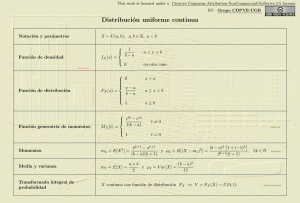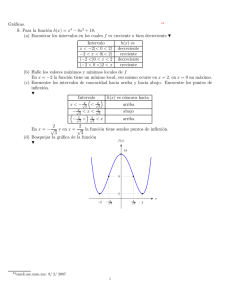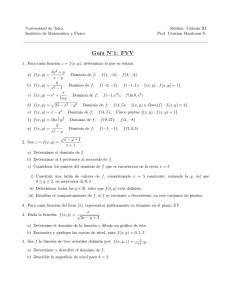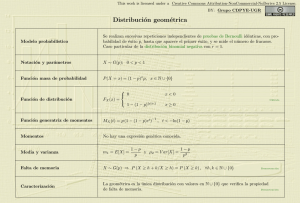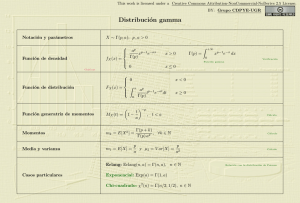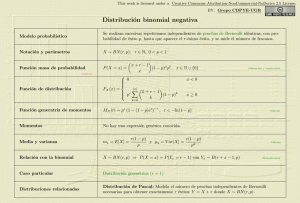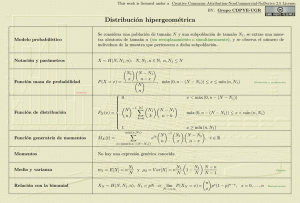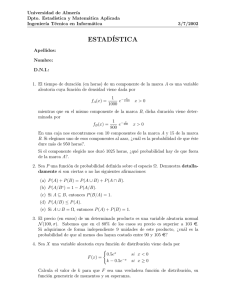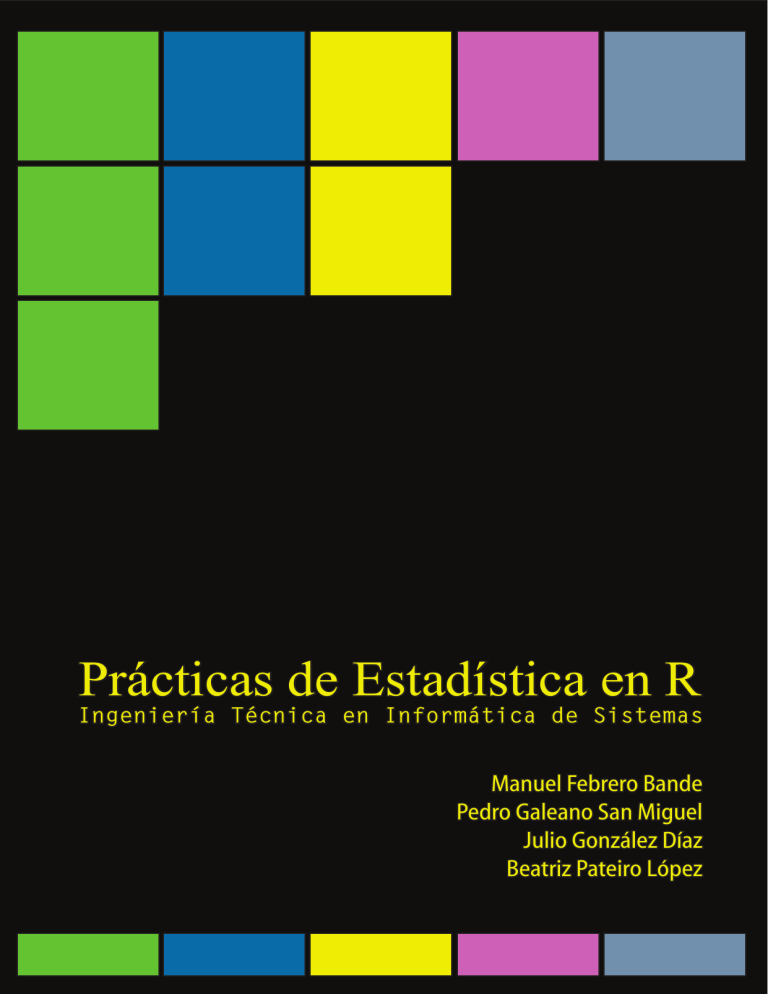
Prácticas de Estadística en R
Ingeniería Técnica en Informática de Sistemas
Manuel Febrero Bande
Pedro Galeano San Miguel
Julio González Díaz
Beatriz Pateiro López
Prácticas de Estadı́stica en R
Ingenierı́a Técnica en Informática de Sistemas
Manuel Febrero Bande
Pedro Galeano San Miguel
Julio González Dı́az
Beatriz Pateiro López
Práctica de Estadística en R
ISBN-13: 978-84-691-0975-1
DL: C 350-2008
Departamento de Estadística e Investigación Operativa
Universidad de Santiago de Compostela
Índice general
1. Introducción
1.1. ¿Qué puedes encontrar en este libro? . . . . . . . . . . . . . . . . . . . . .
1.2. Los conjuntos de datos . . . . . . . . . . . . . . . . . . . . . . . . . . . . .
2. El software R
2.1. Introducción . . . . . . . . . . .
2.2. Comandos y conceptos básicos
2.3. Objetos y operaciones básicas .
2.3.1. Vectores . . . . . . . . .
2.3.2. Arrays y matrices . . .
2.4. Procedimientos gráficos . . . .
2.5. Programando en R . . . . . . .
2.6. Librerı́as . . . . . . . . . . . . .
2.7. Importando datos . . . . . . . .
3. Un
3.1.
3.2.
3.3.
.
.
.
.
.
.
.
.
.
.
.
.
.
.
.
.
.
.
.
.
.
.
.
.
.
.
.
.
.
.
.
.
.
.
.
.
.
.
.
.
.
.
.
.
.
ejemplo para aprender R. El Hitori
Introducción . . . . . . . . . . . . . . . .
Práctica en R . . . . . . . . . . . . . . .
El código . . . . . . . . . . . . . . . . .
3.3.1. Función para dibujar el tablero .
3.3.2. Función principal . . . . . . . . .
4. Ejercicios para practicar con R
4.1. Obteniendo ayuda en R . . . . . . .
4.2. Directorio de trabajo (“workspace”)
4.3. Objetos y operaciones básicas . . . .
4.3.1. Operaciones con vectores . .
4.3.2. Arrays y matrices . . . . . .
4.3.3. Listas, data frames y factores
4.4. Gráficos . . . . . . . . . . . . . . . .
4.5. Programando en R . . . . . . . . . .
4.6. Ejercicios de exámenes . . . . . . . .
.
.
.
.
.
.
.
.
.
.
.
.
.
.
.
.
.
.
.
.
.
.
.
.
.
.
.
.
.
.
.
.
.
.
.
.
.
.
.
.
.
.
.
.
.
.
.
.
.
.
.
.
.
.
.
.
.
.
.
.
.
.
.
.
.
.
.
.
.
.
.
.
.
.
.
.
.
.
.
.
.
.
.
.
.
.
.
.
.
.
.
.
.
.
.
.
.
.
.
.
.
.
.
.
.
.
.
.
.
.
.
.
.
.
.
.
.
.
.
.
.
.
.
.
.
.
.
.
.
.
.
.
.
.
.
.
.
.
.
.
.
.
.
.
.
.
.
.
.
.
.
.
.
.
.
.
.
.
.
.
.
.
.
.
.
.
.
.
.
.
.
.
.
.
.
.
.
.
.
.
.
.
.
.
.
.
.
.
.
.
.
.
.
.
.
.
.
.
.
.
.
.
.
.
.
.
.
.
.
.
.
.
.
.
.
.
.
.
.
.
.
.
.
.
.
.
.
.
.
.
.
.
.
.
.
.
.
.
.
.
.
.
.
.
.
.
.
.
.
.
.
.
.
.
.
.
.
.
.
.
.
.
.
.
.
.
.
.
.
.
.
.
.
.
.
.
.
.
.
.
.
.
.
.
.
.
.
.
.
.
.
.
.
.
.
.
.
.
.
.
.
.
.
.
.
.
.
.
.
.
.
.
.
.
.
.
.
.
.
.
.
.
.
.
.
.
.
.
.
.
.
.
.
.
.
.
.
.
.
.
.
.
.
.
.
.
.
.
.
.
.
.
.
.
.
.
.
.
.
.
.
.
.
.
.
.
.
.
.
.
.
.
.
.
.
.
.
.
.
.
.
.
.
.
.
.
.
.
.
.
.
.
.
.
.
.
.
.
.
.
.
.
.
.
.
.
.
.
.
.
.
.
.
.
.
.
.
.
.
.
.
.
.
.
.
.
.
.
.
.
.
.
1
1
1
.
.
.
.
.
.
.
.
.
3
3
4
5
5
7
11
13
14
15
.
.
.
.
.
17
17
17
18
18
18
.
.
.
.
.
.
.
.
.
21
21
22
22
22
24
25
25
26
28
ÍNDICE GENERAL
IV
5. Estadı́stica descriptiva
5.1. Introducción . . . . . . . . . . . . . . . . . . . . . . . . . . .
5.2. Importando datos . . . . . . . . . . . . . . . . . . . . . . . .
5.3. Tablas de frecuencia y gráficos para variables cualitativas .
5.4. Tablas de frecuencia y gráficos para variables cuantitativas
5.4.1. Variables discretas . . . . . . . . . . . . . . . . . . .
5.4.2. Variables continuas . . . . . . . . . . . . . . . . . . .
5.5. Medidas de centralización, dispersión y forma . . . . . . . .
5.5.1. Gráficos basados en los cuartiles: el gráfico de caja .
5.6. Gráficos para multiples variables . . . . . . . . . . . . . . .
.
.
.
.
.
.
.
.
.
.
.
.
.
.
.
.
.
.
.
.
.
.
.
.
.
.
.
.
.
.
.
.
.
.
.
.
.
.
.
.
.
.
.
.
.
.
.
.
.
.
.
.
.
.
.
.
.
.
.
.
.
.
.
.
.
.
.
.
.
.
.
.
37
37
37
38
40
40
42
43
45
46
6. Variables aleatorias
6.1. Introducción . . . . . . . . . . . . . .
6.2. Distribución de Bernoulli . . . . . .
6.3. Distribución binomial . . . . . . . .
6.4. Distribución de Poisson . . . . . . .
6.5. Distribución exponencial . . . . . . .
6.6. Distribución gamma . . . . . . . . .
6.7. Distribución normal . . . . . . . . .
6.8. Variables aleatorias bidimensionales
6.9. Teorema Central del Lı́mite . . . . .
.
.
.
.
.
.
.
.
.
.
.
.
.
.
.
.
.
.
.
.
.
.
.
.
.
.
.
.
.
.
.
.
.
.
.
.
.
.
.
.
.
.
.
.
.
.
.
.
.
.
.
.
.
.
.
.
.
.
.
.
.
.
.
.
.
.
.
.
.
.
.
.
49
49
50
52
54
56
58
59
60
61
7. Transformaciones de variables aleatorias
7.1. Introducción . . . . . . . . . . . . . . . . . . . . . . . . . . . . . . . . . . .
7.2. Tipificación . . . . . . . . . . . . . . . . . . . . . . . . . . . . . . . . . . .
7.3. Transformaciones de Box-Cox . . . . . . . . . . . . . . . . . . . . . . . . .
65
65
65
66
8. Gráficos dinámicos para el análisis de datos
8.1. Introducción . . . . . . . . . . . . . . . . . . . . . . . . .
8.2. Los datos . . . . . . . . . . . . . . . . . . . . . . . . . .
8.3. Representación gráfica de datos bidimensionales . . . . .
8.4. Localización e identificación de datos . . . . . . . . . . .
8.5. Reescalado y utilización de factores de visión (“zooms”)
8.6. Representación gráfica de datos multidimensionales . . .
8.6.1. Las funciones matplot y matpoints . . . . . . . .
8.6.2. La función pairs . . . . . . . . . . . . . . . . . .
8.7. Brushing . . . . . . . . . . . . . . . . . . . . . . . . . . .
.
.
.
.
.
.
.
.
.
69
69
69
70
70
71
72
73
73
74
.
.
.
.
.
77
77
77
79
79
80
.
.
.
.
.
.
.
.
.
.
.
.
.
.
.
.
.
.
.
.
.
.
.
.
.
.
.
.
.
.
.
.
.
.
.
.
.
.
.
.
.
.
.
.
.
.
.
.
.
.
.
.
.
.
.
.
.
.
.
.
.
.
.
9. Inferencia paramétrica
9.1. Introducción . . . . . . . . . . . . . . . . . . . . .
9.2. Planteamiento del problema . . . . . . . . . . . .
9.3. Un ejemplo: la paradoja de Mèré . . . . . . . . .
9.3.1. Programa R . . . . . . . . . . . . . . . . .
9.3.2. Distribución del estadı́stico en el muestreo
.
.
.
.
.
.
.
.
.
.
.
.
.
.
.
.
.
.
.
.
.
.
.
.
.
.
.
.
.
.
.
.
.
.
.
.
.
.
.
.
.
.
.
.
.
.
.
.
.
.
.
.
.
.
.
.
.
.
.
.
.
.
.
.
.
.
.
.
.
.
.
.
.
.
.
.
.
.
.
.
.
.
.
.
.
.
.
.
.
.
.
.
.
.
.
.
.
.
.
.
.
.
.
.
.
.
.
.
.
.
.
.
.
.
.
.
.
.
.
.
.
.
.
.
.
.
.
.
.
.
.
.
.
.
.
.
.
.
.
.
.
.
.
.
.
.
.
.
.
.
.
.
.
.
.
.
.
.
.
.
.
.
.
.
.
.
.
.
.
.
.
.
.
.
.
.
.
.
.
.
.
.
.
.
.
.
.
.
.
.
.
.
.
.
.
.
.
.
.
.
ÍNDICE GENERAL
V
10.Tests de bondad de ajuste
10.1. Introducción . . . . . . . . . . . . . . . . . . . . . . . . . . . . .
10.2. Conjunto de datos: Tiempo de acesso a la web desde biblioteca
10.2.1. Análisis exploratorio de los datos . . . . . . . . . . . . .
10.2.2. Ajuste del modelo . . . . . . . . . . . . . . . . . . . . .
10.2.3. Diagnosis del modelo . . . . . . . . . . . . . . . . . . . .
11.Intervalos de confianza y contrastes de hipótesis
11.1. Introducción . . . . . . . . . . . . . . . . . . . . . . . . . . . .
11.2. Distribuciones asociadas al muestreo en poblaciones normales
11.2.1. Distribución χ2 . . . . . . . . . . . . . . . . . . . . . .
11.2.2. Distribución t de Student . . . . . . . . . . . . . . . .
11.2.3. Distribución F de Snedecor . . . . . . . . . . . . . . .
11.2.4. Funciones en R . . . . . . . . . . . . . . . . . . . . . .
11.3. Distribuciones de los estadı́sticos en el muestreo . . . . . . . .
11.3.1. Estimadores de la media y varianza . . . . . . . . . .
11.3.2. Distribución de estadı́sticos en el muestreo . . . . . . .
11.4. Intervalos de confianza y contrastes de hipótesis . . . . . . . .
12.El modelo de regresión lineal
12.1. Introducción . . . . . . . . .
12.2. Simulación de observaciones
12.3. Estimación del modelo . . .
12.4. Análisis del modelo . . . . .
simple
. . . . .
. . . . .
. . . . .
. . . . .
.
.
.
.
.
.
.
.
.
.
.
.
.
.
.
.
.
.
.
.
.
.
.
.
.
.
.
.
.
.
.
.
.
.
.
.
.
.
.
.
.
.
.
.
.
.
.
.
.
.
.
.
.
.
.
.
.
.
.
.
.
.
.
.
.
.
.
.
.
.
.
.
.
.
.
.
.
.
.
.
.
.
.
.
.
.
.
.
.
.
.
.
.
.
.
.
.
.
.
.
.
.
.
.
.
.
.
.
.
.
.
.
.
.
.
.
.
.
.
.
.
.
.
.
.
.
.
.
.
.
.
.
.
.
.
.
.
.
.
.
.
.
.
.
.
.
.
.
.
.
.
.
.
.
.
.
.
.
.
.
.
.
.
.
.
.
.
.
.
.
81
81
82
82
83
86
.
.
.
.
.
.
.
.
.
.
91
91
91
91
92
92
93
94
94
94
95
.
.
.
.
97
97
99
99
101
Capı́tulo 1
Introducción
1.1.
¿Qué puedes encontrar en este libro?
Este libro es el resultado de la recopilación del material utilizado en las clases prácticas de la asignatura de Estadı́stica de la titulación de Ingenierı́a Técnica en Informática
de Sistemas de la Universidad de Santiago de Compostela. Estas prácticas se entienden
como un apoyo para la comprensión de la materia, además de introducir al alumno en
un nuevo lenguaje de programación, R, de gran utilidad en estadı́stica.
Los Capı́tulos 2, 3 y 4 están dedicados fundamentalmente al manejo de R como herramienta informática, sin profundizar todavı́a en conceptos estadı́sticos. Se ha incluido,
además de las prácticas, una colección de ejercicios de boletines y exámenes con los que
se pretende repasar los comandos básicos que se necesitarán a lo largo del curso: consulta
de ayuda en R, importación de archivos, representaciones gráficas, sintaxis, etc.
A partir del Capı́tulo 5, una vez que el alumno ya está más familiarizado con el
lenguaje, se desarrollan las prácticas relacionadas con los contenidos de la materia: estadı́stica descriptiva, variables aleatorias, inferencia estadı́stica, etc.
El objetivo fundamental de esta recopilación es proporcionar un material completo
y estructurado a todos aquellos que deseen introducirse en la estadı́stica a través de
la herramienta R. Pretendemos que sirva de ayuda para entender, tanto el lenguaje de
programación como los contenidos de la materia y que los diferentes ejemplos propuestos
contribuyan a hacer más amena la lectura y comprensión.
1.2.
Los conjuntos de datos
A lo largo de las prácticas se ha trabajado con diferentes conjuntos de datos con los
que pretendı́amos ilustrar los contenidos de la materia. Algunos son conjuntos de datos
clásicos, como los Fisher’s iris data, disponibles en R y otros han sido creados especı́ficamente para la asignatura. Todos ellos se encuentran disponibles en la página web de
la materia http://eio.usc.es/eipc1/ASIG.php. De esta manera se podrán reproducir las
prácticas y ejercicios incluidos a lo largo de los siguientes capı́tulos.
Capı́tulo 2
El software R
2.1.
Introducción
R es un entorno especialmente diseñado para el tratamiento de datos, cálculo y
desarrollo gráfico. Permite trabajar con facilidad con vectores y matrices y ofrece diversas
herramientas para el análisis de datos.
El lenguaje de programación R forma parte del proyecto GNU1 y puede verse como
una implementación alternativa del lenguaje S, desarrollado en AT&T Bell Laboratories.
Se presenta como software libre, donde el término software libre se refiere a la libertad
de los usuarios para ejecutar, copiar, distribuir, estudiar, cambiar y mejorar el software.
Se trata de un lenguaje creado especı́ficamente para la visualización y exploración de
datos ası́ como para su uso en modelización y programación estadı́stica.
En la web http://www.r-project.org/index.html se encuentra disponible toda la información acerca de R. La instalación de R se realiza a través de la CRAN (Comprehensive
R Archive Network). Además, R es un entorno en el que se han ido implementando
diversas técnicas estadı́sticas. Algunas de ellas se encuentran en la base de R pero otras
muchas están disponibles como paquetes (packages). Estos paquetes están disponibles en
la web http://cran.au.r-project.org/.
En resumen, R proporciona un entorno de trabajo especialmente preparado para el
análisis estadı́stico de datos. Sus principales caracterı́sticas son las siguientes:
R proporciona un lenguaje de programación propio. Basado en el lenguaje S, que
a su vez tiene muchos elementos del lenguaje C. Sin embargo, la semántica es muy
distinta a la de este último. Esto es porque R permite ejecuciones de comandos
en lı́nea (compilación y ejecución unidos en un mismo paso), lo cual hace que su
semántica esté más próxima a la de un lenguaje de programación funcional.
Objetos y funciones especı́ficas para el tratamiento de datos.
1
El proyecto GNU se inició en 1984 con el propósito de desarrollar un sistema operativo compatible con
Unix que fuera de software libre. Para más información sobre el proyecto GNU consultar http://www.gnu.org/
4
2. El software R
R es software libre. Permite la descarga de librerı́as con implementaciones concretas
de funciones gráficas, métodos estadı́sticos, algoritmos...
En su momento el lenguaje S evolucionó por un lado hacia R, software libre con
licencia GNU, y por otro hacia S-plus, software comercial y con un entorno gráfico
mucho más “amigable”. Esto hace que pasar de R a S-plus o al revés sea relativamente sencillo (bajo los dos subyace el mismo lenguaje de programación).
Estas notas pretenden ser una guı́a esquemática para una introducción superficial a
R y su entorno, para profundizar en cualquier punto de ellas se pueden consultar tanto
los manuales especı́ficos como la propia ayuda de R (a todo ello se puede acceder desde
el menú help).
2.2.
Comandos y conceptos básicos
Aquı́ describimos únicamente la utilidad especı́fica de cada comando, para consultar
la sintaxis precisa de cada uno de ellos habrá de echar mano de la ayuda o de los
manuales.
Obteniendo ayuda: Para obtener ayuda acerca de, por ejemplo, la función plot, se
podrı́an utilizar los siguientes comandos ?plot, help(plot), help.search(plot). Los dos
primeros son equivalentes y el tercero permite realizar búsquedas más avanzadas.
Además, también se pueden utilizar los correspondientes elementos del menú help.
Case sensitivity: El lenguaje R es “case sensitive”, es decir, distingue entre mayúsculas
y minúsculas.
Robustez: El lenguaje R es un lenguaje robusto. En otras palabras intenta, en la medida de lo posible, no dar mensajes de error. Esto en general es cómodo, pero hay
que tener cuidado, es posible que al ejecutar un comando no obtengamos ningún
error y sin embargo R no esté haciendo lo que nosotros pretendı́amos.
Importar código: El comando source(“comandos.R”) permite introducir comandos
procedentes de archivos. Útil para cargar funciones elaboradas por el usuario o
bien para ejecutar macros y scripts.
Exportar: El comando sink(“archivo”), nos permite que la salida de los comandos
posteriores se almacene en “archivo”. Para devolver la salida a la pantalla se usa
nuevamente el comando sink(). Usado principalmente para guardar salidas de datos
en archivos de texto.
Funciones: Para consultar el código de una función en R, ya sea una función propia
de R o bien una del usuario, basta con teclear el nombre en la lı́nea de comandos
(sin paréntesis ni ningún tipo de argumentos).
2.3 Objetos y operaciones básicas
5
Workspace: El comando getwd() nos devuelve el directorio de trabajo y el comando
setwd() nos permite modificarlo. Al iniciar el programa R se abre automáticamente
un espacio de trabajo, en él se almacenan todos los datos, funciones... usadas
durante esa sesión. En cualquier momento se pueden guardar todos los objetos del
espacio de trabajo como un archivo con extensión “.RData” (menú file). Como
norma general, las funciones y objetos de datos es mejor guardarlos en archivos
propios; esto evita tener objetos innecesarios en el “workspace”. La mejor forma de
hacer esto será guardando uno o varios objetos en un archivo (de extensión .RData)
con el comando save(objectos, file=“nombre.RData”). Si en sesiones posteriores se
necesitan se pueden cargar con la función load().
Librerı́as: Al iniciar el programa R se cargan por defecto unas librerı́as básicas. A veces
es necesario cargar otras librerı́as para realizar ciertos análisis, o llamar a algunas
funciones “no básicas”. Esto se hace a través del comando library(nombre).
Listados: El comando ls() nos proporciona un listado de los objetos que hay actualmente en el espacio de trabajo. Para hacer búsquedas de objetos en el espacio de
trabajo se pueden utilizar los comandos apropos() y find(). Además, el comando
search() nos da una lista de las librerı́as cargadas (más adelante veremos que no
es lo único que lista este comando).
Borrado: Para eliminar uno o varios objetos del espacio de trabajo se usa el comando
rm(objectos).
Historial de comandos: Mediante el teclado (flechas) se puede acceder a los últimos
comandos ejecutados. Además, el comando history() nos devuelve un archivo de
texto con los últimos comandos ejecutados.
2.3.
Objetos y operaciones básicas
En el lenguaje R se puede trabajar con varias clases de objetos; algunos de ellos son
estándar en cualquier lenguaje de programación y otros son objetos especı́ficos de R,
objetos pensados para ser manejados con propósitos estadı́sticos.
2.3.1.
Vectores
Son la estructura de datos más sencilla con la que trabaja R. A continuación mostramos
varios ejemplos de asignaciones para obtener vectores. R utiliza el operador de asignación
“<-” (también se puede poner en sentido contrario), en general no se hacen asignaciones
con “=”.
IMPORTANTE: Hay que acostumbrarse a no usar “=” como operador de asignación en R. Normalmente su uso no devuelve ningún mensaje de error, pero
tampoco realiza la asignación deseada. Esto da lugar a los errores más difı́ciles de
depurar (errores lógicos).
6
2. El software R
x<-c(2,4,6,8,10)
Esto nos proporciona un vector formado por los 5 primeros números pares. La función
c() se usa para concatenar objetos, aunque resulta especialmente cómoda para crear
vectores. En el ejemplo anterior x[4] nos devolverı́a el valor 8.
x<-numeric(50)
Crearı́a un vector de 50 componentes, todas ellas 0. También se podrı́an definir
vectores usando otros modos distintos: character, double. . .
x<-1:5
y<-5:1
Estas asignaciones devolverı́an vectores x e y con los 5 primeros números naturales
en orden creciente y decreciente respectivamente.
seq(1,9,by=2) Nos devolverı́a los 5 primeros números impares (ir de 1 a 9 con paso
igual a 2).
seq(1,9,lenght=6) Nos devolverı́a los números 1.0 2.6 4.2 5.8 7.4 9.0 (ir de 1 a 9
en 6 pasos).
rep(3,10) Proporcionarı́a un vector de 10 coordenadas, todas ellas con el valor 3.
x<-c("a","e","i","o","u") Nos devolverı́a un vector de caracteres con las 5 vocales.
Todos los elementos de un vector han de ser del mismo tipo, es decir todo números,
caracteres. . . Esto en R admite dos excepciones, los valores NA (not avaliable) y NaN
(not a number). Estos dos valores son muy importantes en el análisis estadı́stico: NA
porque a veces hay valores perdidos en algunos campos de una muestra y NaN puede ser
el resultado de alguna indeterminación. R nos permite hacer operaciones con vectores
aunque en alguna de sus componentes tengan NA o NaN.
Operaciones básicas con vectores
Los operadores básicos son +, −, ∗, /, y ^ para la potencia; estos operadores funcionan
componente a componente. Por ejemplo, dados los vectores x e y, x + y nos darı́a el
vector obtenido al sumar x e y componente a componente 1/x nos devolverı́a el vector
que tiene en cada componente el inverso de la componente de x. Otras funciones básicas
implementadas en R son log, exp, sin, cos, tan, sqrt . . . Además, sum(x) nos devuelve
la suma de los elementos de x, prod(x) su producto, mean(x) su media, var(x) su quasivarianza. . .
En R tenemos los dos valores lógicos: TRUE y FALSE. Los operadores lógicos son
<, <=, >, >=, == para igual y !=para distinto. Además ‘&’ se usa para indicar intersección (“y”), ‘|’ indica disyunción (“o”) y ‘!’ indica la negación. Hay veces que dado
un vector nos interesa hacerle algún tipo de filtro para quedarnos con los elementos de
este que verifican una cierta propiedad. Por ejemplo, con los comandos:
x<-c(1,-1,2,-2)
x>0
Obtendrı́amos el vector: TRUE FALSE TRUE FALSE
x<-c(1,-1,2,-2)
y<-x[x>0]
2.3 Objetos y operaciones básicas
7
El vector y estarı́a compuesto por los números 1 y 2 (los positivos de x). Otros
posibles comandos serı́an:
x[1:3] para quedarnos con los tres primeros elementos de x,
x[-(1:3)] para quedarnos con todos los elementos de x salvo los 3 primeros.
x[c(T,F)] nos devolverı́a los elementos en coordenadas impares de x, mientras que
el comando x[c(F,T)] devolverı́a los de las coordenadas pares (independientemente de
la longitud de x). Esto es debido a que R cuando tiene que operar con dos vectores de
distinto tamaño intenta reciclar el pequeño tantas veces como sea necesario hasta igualar
el tamaño del grande.
A veces interesa quitar los valores NA y NaN de un vector, esto se harı́a con el
comando
x<-x[!is.na(x)] Este comando elimina del vector x todos aquellos elementos que
sean NA o NaN, para quitar sólo los NaN se puede usar el comando x<-x[!is.nan(x)].
Del mismo modo, x[is.nan(x)]<-0 reemplazarı́a todos los NaN de x por 0. La expresión
is.objeto(x) funciona para la mayorı́a de los objetos de R.
which(is.nan(x)) nos devolverı́a las posiciones de los elementos de x que toman el
valor NaN.
2.3.2.
Arrays y matrices
Son la extensión natural de los vectores. Un array o una matriz se podrı́an definir
del siguiente modo:
x <- array(1:20,dim=c(4,5)) genera un array de 4 filas y 5 columnas con los
números del 1 al 20. En R el array se llena por columnas (al contrario que en el lenguaje
C), es decir, la 1a columna del array x serı́an los números del 1 al 4, la 2a los números del
5 al 8 y ası́ sucesivamente. Lo más importante a la hora de definir un array es especificar
el vector de dimensiones.
En el ejemplo anterior, x[3,2] nos darı́a el segundo elemento de la tercera fila de x,
x[,1] serı́a la 1a columna y x[3,] la tercera fila.
Aunque la función array se puede usar para definir matrices, para este caso particular
existe la función matrix, que nos permite decir simplemente el número de filas o de
columnas de la matriz; no es necesario decir los dos ya que R adapta los datos de la
única forma posible. Además, el parámetro opcional byrow permite decir si llenamos la
matriz por filas o por columnas.
Operaciones básicas con arrays y matrices
Dada una matriz A, la función t(A) calcuları́a la traspuesta de la matriz A. Dado
un array de dimensión cualquiera, la función aperm() permite obtener trasposiciones del
mismo (una trasposición no es más que intercambiar los ı́ndices en la matriz, esto en
general se hace permutando los ı́ndices de columnas, filas. . . ).
Dada una matriz A, nrow(A) y ncol(A) nos dicen el número de filas y columnas de la
matriz A. Dadas dos matrices A y B, el producto de ambas se hace mediante el operador
%*%. Si A y B tienen la misma dimensión, A*B nos devolverı́a el producto componente a
8
2. El software R
componente de sus elementos, no el producto matricial. Análogamente sin(A) nos darı́a
la matriz que tiene en cada componente el seno del correspondiente elemento de A. Por
otro lado, la función solve aplicada a una matriz nos calcula su inversa.
Producto exterior de dos arrays
Dados dos arrays A y B, la función outer(A,B,func) evalúa func para cada posible par
que se pueda formar con un elemento de A y otro de B. La dimensión de este nuevo array
se obtiene concatenando las dimensiones de A y B (el orden es importante). Esta función
tiene una aplicación muy importante a la hora de evaluar funciones bidimensionales
y hacer sus correspondientes representaciones gráficas. Nótese que en este momento
tenemos definidos tres productos entre arrays: * para el producto elemento a elemento,
%*% para el producto matricial, y outer para el producto exterior que acabamos de
comentar. Veamos un ejemplo del uso de outer:
A<-matrix(1:4,nrow=2)
A
[,1] [,2]
[1,]
1
3
[2,]
2
4
B<-c(-1,1)
outer(A,B,"*")
, , 1
[,1] [,2]
[1,]
-1
-3
[2,]
-2
-4
, , 2
[,1] [,2]
[1,]
1
3
[2,]
2
4
dim(outer(A,B,"*"))
2 2 2
Vemos que hemos obtenido un array 2 × 2 × 2, es decir, dos matrices 2 × 2: una en
la que multiplicamos los elementos de A por −1 y otra en la que los multiplicamos por
1. Por otro lado, con el producto elemento a elemento, ∗, tendrı́amos
A*B
[,1] [,2]
[1,]
-1
-3
[2,]
2
4
dim(A*B)
2 2
Y con el producto matricial
A%*%B
[,1]
[1,]
2
2.3 Objetos y operaciones básicas
9
[2,]
2
dim(A%*%B)
2 1
Factores
A veces nos encontramos con que los datos pueden ser agrupados de acuerdo a un
determinado criterio. Imaginemos que tenemos un vector prov que nos dice la provincia
a la que pertenece cada individuo de un grupo:
prov<-c("lu","co","lu","po","co","or","co","lu",
+ "lu","po","co","or","co","co","lu","po")
El comando factor(prov) convierte este vector en un factor. Es decir un nuevo vector
que además contiene la información relativa a los grupos que se pueden hacer con los
elementos del vector prov.
provf<-factor(prov)
provf
[1] lu co lu po co or co lu lu po co or co co lu po
Levels: co lu or po
Las funciones apply y tapply
Las funciones apply y tapply son muy importantes a la hora de programar códigos
eficientes para el manejo de grandes conjuntos de datos. Permiten ahorrarse el uso de
muchos bucles, lo cual lleva a un código más legible y, en muchos casos, más eficiente.
La función apply permite realizar la misma operación en todas las filas, columnas. . . de un array simultáneamente. Sólo hay que indicarle la operación a realizar y
el ı́ndice/ı́ndices sobre los cuales ha de realizarla:
A
[,1] [,2] [,3]
[1,]
1
4
7
[2,]
-2
-5
-8
[3,]
-3
-6
-9
Suma de los elementos de cada una de las filas de A:
apply(A,1,sum)
[1] 12 -15 -18
Suma de los elementos de cada una de las columnas de A:
apply(A,2,sum)
-4 -7 -10
También se puede usar apply con funciones más generales:
apply(A,1,is.vector)
TRUE TRUE TRUE
Pasemos ahora a la función tapply. Su función y su sintaxis es similar a la de apply.
Mientras que apply permite hacer fácilmente operaciones sobre elementos agrupados
por filas, columnas. . . la función tapply se usa cuando los elementos están agrupados en
10
2. El software R
factores. Como ejemplo, tomemos el factor provf definido anteriormente, en el que hemos
agrupado unos individuos según su provincia de procedencia. Tomemos ahora un vector
con el número de hijos de cada individuo, digamos
hijos<-c(1,3,2,2,3,5,3,2,1,2,3,1,2,4,1,0)
La función tapply nos permite calcular, por ejemplo, el número medio de hijos en
cada provincia. A tapply le damos primero el vector hijo, después el factor provf, que
describe cómo queremos agrupar el vector hijos, y, finalmente, le decimos la función a
aplicar sobre cada grupo, mean:
tapply(hijos,provf,mean)
co
lu
or
po
3.000000 1.400000 3.000000 1.333333
Al igual que la función apply, la función tapply se puede usar con funciones mucho
más generales que la función mean.
Listas y data frames
Por último, presentamos dos clases de datos todavı́a más generales: las listas y los
data frames.
Una lista es un objeto cuyas componentes pueden ser arrays, listas, Data Frames,
variables lógicas,... y cualquier combinación de éstos (ésto nos permite almacenar juntos
datos de distinta naturaleza como nombre, edad, ingresos, trabajos anteriores...) Los
distintos elementos de la lista no han de ser necesariamente del mismo tipo. Por ejemplo
Lst <- list(name="Fred", wife="Mary", no.children=3, child.ages=c(4,7,9))
devuelve una lista con formada por 4 objetos, dos variables de tipo carácter, un valor
numérico y un vector de tres componentes. Para referenciar a cada objeto de la lista se
hace con Lst[[i]], de este modo Lst[[1]]="Fred" y Lst[[4]][3]=9. Al trabajar con
listas puede ser más cómodo usar los nombres de cada objeto de la lista, de este modo
Lst$wife="Mary". Para saber los nombres de los objetos que componen la lista se usa
names(Lst).
Los data.frames (campos de datos) son el objeto más habitual para almacenar datos.
La forma de pensar en un data.frame es considerar que cada fila representa a un individuo
de una muestra y el correspondiente valor para cada columna se corresponde con la
medición de alguna variable para ese individuo (fila-individuo, columna-variable). Si por
ejemplo tenemos 100 alumnos y las notas numéricas de ellos en cada examen junto con
la calificación final (tipo carácter), esto podrı́a en un data.frame de 100 filas con una
columna por cada examen y una columna más para la calificación final.
Por último, a veces resulta latoso trabajar con un data.frame o una lista con muchos
campos anidados (muchos subniveles). Por ejemplo, en el caso de la lista antes definida
Lst$wife se usaba para referirse al 2o objeto de la lista, Lst$name al primero y ası́ con
los demás. Esta notación se puede hacer menos pesada mediante el comando attach(Lst),
este comando hará que Lst “suba un nivel en el workspace” y a partir de ese momento
podremos utilizar, por ejemplo, child.ages en vez de Lst$child.ages para acceder al
vector de edades. Al hacer esto hay que tener cuidado de que en el espacio de trabajo
no existan ya objetos con el mismo nombre que alguno de los objetos/columnas de la
2.4 Procedimientos gráficos
11
lista/data.frame. Para volver a la situación anterior se usa el comando dettach(Lst).
En su momento dijimos que el comando search() permitı́a ver el número de librerı́as
cargadas en el espacio de trabajo, del mismo modo permite ver los objetos a los que se
ha “subido un nivel” con attach.
Dado un objeto se puede consultar su tipo, su clase (numérico, carácter, lista, matriz. . . ) a través de las funciones mode, class o bien typeof ; si bien son muy parecidas, no
son equivalentes; dependiendo de la situación puede interesar más usar una que otra. La
clase de un objeto es algo más especı́fico que su modo, si un objeto no tiene clase, class()
nos devolverá lo mismo que mode(). Además, también existe la función attributes, que
nos proporciona caracterı́sticas de un objeto tales como dimensión, clase, nombres de
columnas. . .
Dado un objeto de un cierto tipo, es posible forzarlo a otro distinto (siempre que
esto tenga sentido para el objeto en cuestión). Esto es posible mediante la familia de
funciones as.objeto(). Por ejemplo dado un data.frame, Data, la función as.matrix(Data)
lo convierte en una matriz si esto es posible. Un uso indebido de estas imposiciones de
tipo puede llevar a resultados no deseados (el que no haya habido mensaje de error no
quiere decir que la conversión se haya hecho como nosotros querı́amos).
Para realizar operaciones numéricas con data.frames o listas, lo más conveniente es
convertir a matriz, array o vector la parte con la que se desea operar y después hacer
las operaciones.
En su momento vimos como definir un vector a través de la función c(), es importante
tener en cuenta que esta función se puede utilizar para concatenar cualquier tipo de
objetos, no sólo variables numéricas, enteras. . . De la misma familia son las funciones
cbind y rbind que permiten combinar una serie de objetos bien por columnas o por filas.
Habitualmente se usan para construir una matrices a partir de vectores.
2.4.
Procedimientos gráficos
El lenguaje R dispone de varias funciones preparadas para la representación gráfica
de datos. Estas funciones se dividen en dos grandes grupos:
Gráficos de alto nivel: Crean un nuevo gráfico en la ventana de gráficos.
Gráficos de bajo nivel: Permiten añadir lı́neas, puntos, etiquetas... a un gráfico ya
existente.
Gráficos de alto nivel
De entre todos los gráficos de este tipo destaca la función plot, que tiene muchas
variantes y dependiendo del tipo de datos que se le pasen como argumento actuará de
modos distintos. Lo más común es plot(x,y) para representar un diagrama de puntos
de y frente a x. Otras funciones de alto nivel importantes son, por ejemplo, hist para
dibujar histogramas, o persp para representaciones tridimensionales (superficies).
Parámetros más importantes comunes a la mayorı́a de gráficos de alto nivel:
12
2. El software R
add=TRUE Fuerza a la función a actuar como si fuese de bajo nivel (intenta superponerse a un gráfico ya existente). Hay que tener cuidado, no sirve para todas las
funciones.
type Indica el tipo de gráfico a realizar, cabe destacar type="p" para representar puntos
(opción por defecto), type="l" para representar lı́neas, type="b" para representar
los puntos unidos por lı́neas.
Gráficos de bajo nivel
Son de gran utilidad para completar un gráfico, compararlo con otro superponiendo
ambos... Destacan los siguientes:
lines: Permite superponer nuevas funciones en una gráfica ya existente.
points: Permite añadir puntos.
legend: Para añadir una nueva leyenda.
text: Añade texto.
Parámetros más importantes comunes a la mayorı́a de gráficos, tanto de alto como
de bajo nivel (para una descripción completa de estos y otros parámetros help(par)):
pch: Indica la forma en que se dibujaran los puntos.
lty: Indica la forma en que se dibujaran las lı́neas.
lwd: Ancho de las lı́neas.
col: Color usado para el gráfico (ya sea para puntos, lı́neas...)
font: Fuente a usar en el texto.
Una vez que en la ventana de gráficos tenemos algo representado, existen dos funciones que nos permiten trabajar interactivamente sobre dicha ventana
La función locator() sitúa el cursor en la ventana de gráficos, cada vez que pulsemos
el botón izquierdo del mouse nos devolverá las coordenadas del punto en el que
hayamos marcado.
La función identify() nos permite marcar uno de los puntos del gráfico (con el ratón,
igual que antes), y nos devuelve la componente de los vectores representados que
dio lugar a ese punto. Muy útil en estadı́stica para identificar outliers.
2.5 Programando en R
2.5.
13
Programando en R
La principal ventaja de R (y S-plus) sobre la mayorı́a del software estadı́stico es que
permite combinar sus librerı́as especializadas con un lenguaje de programación propio.
Esto resulta mucho más potente que, por ejemplo, las macros en SPSS. A continuación
veremos las principales caracterı́sticas de la programación en R.
Agrupando comandos: R permite escribir varios comandos en la misma lı́nea. Esto
se hace poniendo un marcador de final de comando antes de empezar el siguiente.
El marcador utilizado en R es “;”.
Expresiones: Una serie de comandos escritos entre llaves forman una expresión, el
resultado de la misma será el de su último comando; la estructura general de una
expresión es {cmd_1; cmd_2; ... cmd_n}. Puede haber expresiones anidadas, que
se van evaluando de dentro hacia fuera. Son el componente principal de funciones,
bucles...
Ejecución condicional: Como en todos los lenguajes de programación, esto se hace
con las sentencias if. Estas sentencias en R tienen la siguiente sintaxis:
if (expr_1) {expr_2}
else if (expr_3) {expr_4}
else {expr_5}
donde expr_1 y expr_3 deben devolver un valor lógico. En R también se pueden
construir sentencias if anidadas (no es más que anidar expresiones). La sentencia
condicional switch también está definida en R.
Bucles R admite los bucles for, repeat y while, su sintaxis es la siguiente:
for : for (name in expr_1) expr_2. Por ejemplo, la sintaxis para un bucle que
mueva un ı́ndice i desde 1 hasta n es:
for (i in 1:n) {expr}
repeat: repeat expr. En este caso hay que asegurarse de que en algún momento
de expr se llega a un break/return que nos saca del bucle.
while: while(cond) expr.
Depurando el código: Las funciones print() y cat() nos permiten imprimir datos en
pantalla durante la ejecución de un programa. Útil tanto para presentar la salida
de resultados como para depurar el código.
14
2. El software R
Funciones
El lenguaje R permite al usuario definir sus propias funciones. El esquema de definición de una función es muy sencillo, aunque no por ello deja de ser potente
nombre_func <- function(arg_1, arg_2, ...) expr
Si queremos que por ejemplo arg_2 tome por defecto el valor ‘val’ bastarı́a escribir
nombre_func <- function(arg_1, arg_2=val, ...) expr
Todo argumento que no tenga un valor por defecto será obligatorio. Una función
tomará el valor de la expresión, es decir, el valor del último comando ejecutado en expr
(que no tiene por qué ser el último comando de expr, la sentencia return puede ser
utilizada para devolver un valor por el medio de una expresión y terminar la ejecución
de la función).
Las funciones en R pueden ser recursivas; una función puede llamarse a si misma.
En una función en R se distinguen los siguientes tipos de variables:
Parámetros formales: Son los argumentos de la función, cualquier modificación que
se haga sobre los mismos se pierde al salir de la función. Si se quiere que un cambio
permanezca, la asignación debe hacerse con el operador <<-.
Variables locales: Aparecen en la función al serles asignado algún valor, desaparecen
al salir de la función.
Variables libres: Son variables que aparecen en una función sin que sean parámetros
ni se les haya asignado previamente ningún valor. R busca de dentro de la función
hacia fuera (podemos tener funciones anidadas) hasta que encuentra alguna variable que con su nombre. Esto se conoce como “alcance lexicográfico” y es una de
las principales diferencias entre R y S-plus (este último buscarı́a directamente una
variable global). Hay que ser muy cuidadoso con el uso de este tipo de variables.
2.6.
Librerı́as
Al iniciar una sesión en R se cargan una serie de librerı́as básicas, pero en muchas
ocasiones es necesario cargar librerı́as especı́ficas que tengan implementadas algunas
funciones concretas. A continuación listamos las librerı́as que podremos llegar a usar a
lo largo de la asignatura:
Librerı́as básicas (se cargan por defecto)
base: Contiene las bases de R.
ctest: Librerı́a para realizar test estadı́sticos clásicos.
methods: Librerı́a para trabajar en R con métodos y clases (no la usaremos).
modreg: Trae implementadas técnicas para regresiones.
nls: Librerı́a para llevar a cabo regresiones no lineales.
2.7 Importando datos
15
mva: Análisis multivariante.
ts: Series de tiempo.
Librerı́as especı́ficas
MASS: Librerı́a bastante variada, tiene desde funciones avanzadas para la realización
de histogramas, hasta transformaciones box-cox y funciones para el análisis discriminante.
lattice: Librerı́a con gran cantidad de funciones gráficas implementadas.
scatterplot3D: Librerı́a para hacer gráficos de dispersión en 3D.
KernSmooth: Funciones para inferencia no paramétrica a través de estimadores tipo
núcleo.
foreign: Librerı́a para importar datos, principalmente de SPSS.
RODBC: Importar datos de bases usando ODBC.
stepfun: Librerı́a para representar funciones escalonadas (funciones de distribución
empı́ricas).
gregmisc: Herramientas estadı́sticas varias.
DAAG: Herramientas para el análisis gráfico de datos.
2.7.
Importando datos
Ya hemos resaltado anteriormente que R es un entorno pensado para el análisis de
datos, por tanto es importante ser capaces de importar datos externos, a continuación
vamos a ver como importar datos de SPSS, Excel y archivos de texto:
Teclado: Además de las fomas vistas hasta ahora para introducir datos por teclado existen otras dos. La primera es la función scan(); después de ejecutar la función hay
que introducir los valores del vector separados por espacios. La segunda (mucho
más cómoda), consiste en crear un vector, matriz... inicializado a 0 y después aplicarle la función data.entry() para abrir una hoja que nos permite editar fácilmente
el conjunto de datos.
R: El programa R trae con su instalación múltiples conjuntos de datos. Para ver un
listado de los mismos basta teclear data(), para cargar uno concreto se ha de usar
el comando data(name).
16
2. El software R
Excel: Hay que cargar la librerı́a RODBC, se guarda el archivo excel en el directorio
de trabajo de R y se abre la conexión a la base de datos:
conex<-odbcConnectExcel("archivo.xls")
Esto almacena en conex las referencias a las hojas del archivo excel. El comando
sqlTables(conex) nos proporcionarı́a las tablas disponibles, para cargar una de
ellas bastarı́a escribir el comando
tabla <- sqlFetch(conex, "Nombre_tabla")
SPSS: Se necesita cargar la librerı́a foreign. Después obtenemos una lista con los datos
del archivo spss con la ayuda del comando read.spss("archivo.sav") . El argumento to.data.frame=TRUE nos permitirı́a obtener un data.frame en vez de una
lista.
.txt: Si un conjunto de datos viene guardado en un archivo .txt se pueden leer con la
función read.table que nos devuelve un data.frame. Entre sus argumentos se puede
decir cuál ha de ser el separador de campo, si tiene encabezado o no, ası́ como
alguna otra especificación más.
Capı́tulo 3
Un ejemplo para aprender R. El
Hitori
3.1.
Introducción
El Hitori es un rompecabezas matemático del mismo tipo que el Sudoku. El juego
consiste en una matriz 6 × 6 (existen versiones con matrices de mayor dimensión) con
las cifras del 1 al 6. A continuación se muestra un ejemplo.
2
2
4
3
4
1
6
5
5
1
1
3
3
5
6
1
4
3
5
1
1
1
6
2
3
4
3
2
5
1
4
3
6
6
2
5
Figura 3.1: Ejemplo de Hitori.
El objetivo del juego es tachar casillas de forma que no aparezcan dos números
repetidos en la misma fila o columna. Además, no puede haber dos casillas tachadas
pegadas. Por lo tanto el juego se reduce a las siguientes dos reglas:
Regla 1: No puede haber dos números iguales en una misma fila o columna.
Regla 2: No puede haber dos casillas tachadas juntas (si una casilla está tachada
no se podrán tachar las casillas situadas a su izquierda, derecha, arriba o abajo).
3.2.
Práctica en R
La práctica consiste en programar con R el juego del Hitori. El programa debe:
18
3. Un ejemplo para aprender R. El Hitori
1. Leer el tablero de juego de un fichero de datos.
2. Pedir al jugador el valor de la fila y la columna en la que desea jugar. El programa
avisará si la casilla no es válida.
3. En cada jugada el programa permitirá elegir entre:
Tachar una casilla.
Recuperar una casilla tachada.
4. Se mostrará en cada jugada un gráfico con el tablero, señalando las casillas que
están tachadas en cada jugada.
3.3.
El código
El programa consta de una función principal juega.hitori , en la que se establecen
las reglas del juego y una función dibujatablero que permite dibujar en cada jugada el
tablero con las casillas tachadas. La programación se ha hecho para una matriz 6 × 6
pero se puede generalizar para cualquier dimensión.
3.3.1.
Función para dibujar el tablero
# Esta funcion dibuja el tablero del Hitori.
# Se marcan con una cruz las casillas tachadas.
dibujatablero<-function(hitori,tachada){
plot(1,1,col=0,xlim=c(0,6),ylim=c(0,6),axes=F,xlab="",ylab="")
for(i in 0:6){
lines(c(0,6),c(i,i),lwd=2)
lines(c(i,i),c(0,6),lwd=2)
}
for (i in 1:6){
for(j in 1:6){
text(j-0.5,7-i-0.5,hitori[i,j],col=1,cex=2)
if(tachada[i,j]==1){
text(j-0.5,7-i-0.5,"x",cex=5,col=2)
}
}
}
}
3.3.2.
Función principal
juega.hitori<-function(){
hitori<-read.table("hitori.txt")
hitori<-as.matrix(hitori)
# Devuelve data.frame
3.3 El código
#
#
#
#
#
#
#
#
19
tachada<-matrix(0,nr=6,nc=6)
dibujatablero(hitori,tachada)
juega=T
while(juega){
jugamos<-menu(c("Tachar casilla","Recuperar casilla"))
cat("Elija fila y columna\n")
pos<-scan(n=2)
Si la posicion no existe paramos
if (sum(pos<c(1,1)| pos>c(6,6))>0){
cat("La posición no es válida\n")
}
else{
SI QUEREMOS TACHAR CASILLA
if (jugamos==1){
Cómo sabemos que casillas ya estan tachadas?
if (tachada[pos[1],pos[2]]==1){
cat("La posición elegida ya estaba tachada\n")
}
Cómo sabemos que la casilla elegida se puede tachar?
Tenemos que ver que no tiene ninguna casilla tachada pegada
else{
Determino en que filas miro
if (pos[1]==1){
miro.filas=2
}
else if (pos[1]==6){
miro.filas=5
}
else{
miro.filas=c(pos[1]-1,pos[1]+1)
}
Determino en que columnas miro
if (pos[2]==1){
miro.col=2
}
else if (pos[2]==6){
miro.col=5
}
else{
miro.col=c(pos[2]-1,pos[2]+1)
}
Compruebo que las casillas adyacentes no estan tachadas
if (sum(tachada[pos[1],miro.col])>0|sum(tachada[miro.filas,pos[2]])>0){
20
3. Un ejemplo para aprender R. El Hitori
cat("No se puede tachar la casilla seleccionada\n")
}
else{
tachada[pos[1],pos[2]]=1
}
#
#
#
#
}
}
}
SI QUEREMOS RECUPERAR CASILLA
else if (jugamos==2){
if (tachada[pos[1],pos[2]]==0){
cat("La posición elegida no estaba tachada\n")
}
else {
tachada[pos[1],pos[2]]=0
}
}
dibujatablero(hitori,tachada)
SE ACABO EL JUEGO?
fila<-numeric()
col<-numeric()
Miro en todas las filas y en todas las columnas si hay numeros
que se repiten
for (i in 1:6){
fila[i]=sum(table(hitori[i,tachada[i,]==0])>1)
col[i]=sum(table(hitori[tachada[,i]==0,i])>1)
}
if (sum(fila,col)>0){
cat("Se repiten numeros\n")
}
else{
cat("ENHORABUENA!!!\n")
juega=F
}
}
}
Capı́tulo 4
Ejercicios para practicar con R
4.1.
Obteniendo ayuda en R
Recuerda que existen dos maneras de obtener ayuda en R. Lo puedes hacer a través
del menú o de la ventana de comandos.
1. La función mean calcula la media aritmética de una serie de valores. ¿Cuáles son
los argumentos de dicha función?
2. Dado un conjunto de valores, sabemos que existe una función en R que calcula el
máximo, pero no recordamos su nombre. ¿Serı́as capaz de encontrarla a través de
la ayuda? Recuerda que la ayuda está en inglés.
3. Queremos utilizar el comando help.search para obtener información sobre la función plot. El resultado es el siguiente:
> help.search(plot)
Error in help.search(plot) : argument ’pattern’ must be
a single character string
¿Por qué nos da error? ¿Cómo lo escribirı́as de forma correcta?
4. Hemos visto que la función apropos nos permite realizar búsquedas de objetos. En
la ayuda de dicha función aparecen diferentes ejemplos de cómo usarla. Siguiendo
esos ejemplos:
a) Busca los objetos cuyo nombre empiece por var.
b) Busca los objetos cuyo nombre tenga de 5 a 7 caracteres.
5. ¿Cuáles son las librerı́as cargadas por defecto en R?
22
4. Ejercicios para practicar con R
4.2.
Directorio de trabajo (“workspace”)
1. ¿Cuál es el directorio de trabajo por defecto de R?
2. Crea una carpeta EjerciciosR en la ubicación que prefieras de tu ordenador y
establécela como directorio de trabajo de R. Comprueba que efectivamente lo has
hecho bien con el comando getwd().
3. Crea un archivo ejemplo.R con el siguiente código:
area.rectangulo<-function(base,altura){
return(base*altura)
}
La función area.rectangulo simplemente devuelve el área de un rectángulo dadas
su base y altura. Ejecuta la función en R y calcula con ella el área de un rectángulo
de base 8 cm y altura 3 cm. Guarda el archivo en el directorio de trabajo que has
creado en el ejercicio anterior. Supongamos que la próxima vez que ejecutamos R
queremos volver a utilizar la función area.rectangulo. ¿Cómo lo harı́as? Verás que
si simplemente tecleas
> area.rectangulo(4,5)
lo que obtienes será un mensaje de error del tipo
Error: couldn’t find function "area.rectangulo"
4. Las edades de un grupo de amigos son 27, 23, 29, 24 y 31 años. Crea un vector
edades con estos datos y calcula su media, de forma que la salida se guarde en un
fichero llamado amigos.
Vuelve a calcularla pero de manera que ahora el resultado salga por pantalla.
5. ¿Cómo obtienes el archivo de texto con los últimos comandos ejecutados?
4.3.
Objetos y operaciones básicas
4.3.1.
Operaciones con vectores
1. Hemos visto diferentes formas de definir vectores con R. Supongamos que queremos definir el vector x = (1, 2, 3, 4, 5). Comprueba que las siguientes formas son
equivalentes.
> x<-c(1,2,3,4,5)
> x<-1:5
> x<-seq(1,5)
4.3 Objetos y operaciones básicas
23
2. Define el vector y = (1, 3, 5, 7) utilizando la función c(). ¿Cómo lo harı́as con
la función seq() ?. Recuerda que si tienes alguna duda sobre cómo se definen las
funciones siempre puedes consultar la ayuda.
3. Define los siguientes vectores. Intenta hacerlo de diferentes formas.
a) x = (8, 7, 6, 5)
b) y = (3, 3, 3, 3, 3, 3, 3, 3, 2, 2)
c) z = (1, 1.75, 2.5, 3.25, 4)
4. Aunque pensamos en vectores como conjuntos de números, un vector en R no es
más que celdas contiguas conteniendo datos. Estos datos deben ser del mismo tipo,
pero no necesariamente números. Podemos construir ası́ vectores de tipo logical o
vectores de tipo character entre otros. Por ejemplo, hemos creado el vector chica.
El resultado es
> chica
[1] "Ana"
"Maria"
"Natalia"
"Almudena"
¿Cómo ha sido definido dicho vector?
5. En muchas ocasiones nos interesa hacer referencia a determinadas componentes de
un vector. Hemos visto que para ello utilizaremos los corchetes [ ] . Crea el vector
x = (2, −5, 4, 6, −2, 8). A partir de dicho vector define:
a) y = (2, 4, 6, 8). Ası́ definido y es el vector formado por las componentes positivas de x.
b) z = (−5, −2). Ası́ definido z es el vector formado por las componentes negativas de x.
c) v = (−5, 4, 6, −2, 8). Ası́ definido v es el vector x eliminada la primera componente.
d ) w = (2, 4, −2). Ası́ definido w es el vector x tomando las componentes impares.
6. La función logaritmo sólo está definida para valores positivos. Construye el vector
x = (3, log(−15), 5). ¿Qué ocurre? Utiliza la función is.nan() y recicla x de forma
que sea un vector sin componentes NaN.
7. Sabemos que para sumar vectores éstos deben tener la misma longitud. Sin embargo
R trabaja de manera distinta. Define los vectores x = (1, 2, 3, 4, 5, 6), y = (7, 8),
z = (9, 10, 11, 12). Calcula:
a) x + x
b) x + y. ¿Qué ha hecho R?
c) x + z. Ahora R da un warning pero aun ası́ nos da un resultado. ¿Cómo lo ha
calculado?
24
4. Ejercicios para practicar con R
4.3.2.
Arrays y matrices
1. Define el vector x = (1, 2, 3, 4, 5, 6). A partir de dicho vector se han construido las
matrices m1, m2, m3, m4
> m1
[,1] [,2] [,3]
[1,]
1
3
5
[2,]
2
4
6
> m2
[1,]
[2,]
[3,]
[,1] [,2]
1
4
2
5
3
6
> m3
[,1] [,2] [,3]
[1,]
1
2
3
[2,]
4
5
6
> m4
[,1] [,2] [,3]
[1,]
1
4
1
[2,]
2
5
2
[3,]
3
6
3
Todas las matrices se han definido a partir de matrix(x,...). Intenta reproducir el
código necesario para obtener cada una de ellas. Recuerda que puedes consultar la
ayuda.
2. ¿Qué ocurre cuando definimos una matriz en R y sólo especificamos el número de
filas o el número de columnas? ¿Qué ocurre cuándo los datos no se corresponden
con la dimensión de la matriz que queremos definir? Compruébalo ejecutando los
siguientes comandos:
>matrix(1:6,nrow=2)
>matrix(1:6,nrow=4)
>matrix(1:6,nrow=4,ncol=4)
3. ¿Cuál es la diferencia entre *, %*% y outer() ? Compruébalo con las matrices
2 3
3
A=
y B=
1 4
8
4.4 Gráficos
25
4. Sean A una matriz 2 × 3, B una matriz 3 × 4 y C una matriz 2 × 3. ¿De qué tipo y
dimensión serán los objetos obtenidos de los siguientes comandos de R? ¿Alguno
de los comandos produce mensajes de error? ¿Por qué?
a)
b)
c)
d)
e)
f)
g)
4.3.3.
A*B
outer(A,B)
A+2
A%*%B
exp(B). Nota: exp() es la función exponencial.
A*C
A%*%C
Listas, data frames y factores
1. Un grupo de amigos está formado por Ana de 23 años, Luis de 24 años, Pedro de
22, Juan de 24, Eva de 21 y Jorge de 22 años. Crea los vectores correspondientes
a nombre, edad y sexo. (Usa la codificación M=mujer, H=hombre). Convierte el
vector sexo en un factor sexf. ¿Cuáles son los niveles de dicho factor?
2. Con los datos anteriores hemos creado el dataframe amigos. El resultado es:
> amigos
nombre edad sexo
1
Ana
23
M
2
Luis
24
H
3 Pedro
22
H
4
Juan
24
H
5
Eva
21
M
6 Jorge
22
H
¿Cuál es el código de R da como resultado esta salida?
3. ¿Cuál es la edad media de las chicas del grupo? ¿Y la de los chicos? Intenta
responder a ambas preguntas con un único comando.
4.4.
Gráficos
1. Queremos representar gráficamente la función coseno en el intervalo [0, 2π]. Para
ello creamos el vector x de la siguiente forma: x<-seq(0,2*pi,length=100). ¿Cuál
es la diferencia entre las gráficas obtenidas por los siguientes comandos?
>plot(cos(x))
y
>plot(x,cos(x))
2. Intenta reproducir en lo posible las siguientes gráficas. Si tienes cualquier duda
consulta la ayuda de las funciones plot y par.
26
4. Ejercicios para practicar con R
Seno y Coseno
4
2
3
Eje y de color azul
0.0
−0.5
y1
0.5
5
1.0
Título en cursiva
Coseno
Seno
1
−1.0
Texto en negrita
1
2
3
4
5
6
1
2
3
4
[0,2pi]
Eje x de color azul
Función logaritmo
Circunferencias concéntricas
5
−2
0
Eje y = [−4,4]
1.0
Punto (6,1)
0.5
Coordenada y
1.5
2
2.0
4
0
Radio=1
Radio=2
Radio=3
0.0
−4
f(x)=log(x)
2
4
6
8
Coordenada x
4.5.
10
−4
−2
0
2
4
Eje x = [−4,4]
Programando en R
1. Diseña funciones en R en las que utilices los distintos tipos de bucles (for, while...)
ası́ como sentencias condicionales.
2. Escribe una función practicas en R que, dado el grupo (A,B,C,D) te devuelva el
horario de la clase de prácticas y el aula. La salida será similar a la siguiente:
> practicas("D")
La clase de prácticas del grupo D es el miercoles
a las 17:00h en el aula I4
> practicas("d")
La clase de prácticas del grupo d es el miercoles
4.5 Programando en R
27
a las 17:00h en el aula I4
> practicas("F")
Error in practicas("F") : El grupo introducido no es correcto
3. Escribe una función que calcule el factorial de un número. Recuerda que el factorial
está definido para valores enteros no negativos como:
n! = n · (n − 1) · . . . · 2 · 1
La función debe dar mensaje de error en caso de introducir un valor que no sea
entero no negativo.
4. Crea una función circ en R que dibuje una circunferencia de radio r y centro c.
Debe dar un mensaje de error si se introduce un valor negativo para el radio y la
salida debe ser parecida a la que se muestra en la figura.
4
1
2
3
>circ(r=3,centro=c(1,4)).
Coordenada y
5
6
7
Circunferencia
radio= 3 centro=( 1 , 4 )
−2
−1
0
1
2
3
4
Coordenada x
5. Escribe una función que realice la suma de todos los números pares entre 2 y 1000.
6. Escribe una función que realice el producto de todos los números pares y también
de todos los números impares comprendidos entre 1 y 200.
7. Escribe una función producto que lea dos matrices desde un fichero de texto y
ofrezca al usuario la posibilidad de elegir entre realizar el producto matricial o el
producto componente a componente de ambas, siempre que las dimensiones de las
matrices lo permitan.
8. Escribe una función edades que, dado el dı́a mes y año del nacimiento de una
persona, nos devuelva la edad que tiene en el momento de la ejecución de la función.
28
4. Ejercicios para practicar con R
9. Sudoku: El Sudoku es un rompecabezas matemático de colocación que se popularizó en Japón en 1986. El objetivo es rellenar una cuadrı́cula de 9 × 9 celdas (81
casillas) dividida en subcuadrı́culas de 3 × 3 con las cifras del 1 al 9 partiendo de
algunos números ya dispuestos en algunas de las celdas. No se debe repetir ninguna
cifra en una misma fila, columna o subcuadrı́cula.
0
6
0
1
0
4
0
5
0
9
6
3
1
7
4
2
5
8
0
0
8
3
0
5
6
0
0
1
7
8
3
2
5
6
4
9
2
0
0
0
0
0
0
0
1
2
5
4
6
8
9
7
3
1
8
0
0
4
0
7
0
0
6
8
2
1
4
3
7
5
9
6
0
0
6
0
0
0
3
0
0
4
9
6
8
5
2
3
1
7
7
0
0
9
0
1
0
0
4
7
3
5
9
6
1
8
2
4
5
0
0
0
0
0
0
0
2
5
8
9
7
1
3
4
6
2
0
0
7
2
0
6
9
0
0
3
1
7
2
4
6
9
8
5
0
4
0
5
0
8
0
7
0
6
4
2
5
9
8
1
7
3
Figura 4.1: Ejemplo de Sudoku y solución.
Escribe un programa en R para jugar al Sudoku. El programa debe:
a) Leer el tablero de juego de un fichero de datos.
b) Pedir al jugador el valor de la fila y la columna que desea rellenar y el número
con el que desea rellenarla. El programa avisará si la casilla no es válida y si
el número elegido no es válido.
c) En cada jugada el programa permitirá elegir entre:
Seguir jugando.
Borrar una casilla (siempre que no sea una de las casillas fijas).
Salir del juego.
d ) Mostrar en cada jugada un gráfico con el tablero lo más parecido posible al
que se muestra en el ejercicio.
10. Utiliza la función apply para comprobar que en una matriz que sea solución de un
sudoku como los del ejercicio anterior todas las filas y columnas suman lo mismo.
4.6.
Ejercicios de exámenes
1. (Examen 05) Escribe una función que dados dos vectores numéricos realice el
siguiente cálculo: Contar cuántos números estrictamente positivos aparecerı́an como resultado de multiplicar (uno por uno) todos los elementos del primer vector
por todos los elementos del segundo.
Dado un vector x, length(x) nos devuelve el número de elementos de x.
4.6 Ejercicios de exámenes
29
2. (Examen 05) Escribe una función que, dados un vector numérico x y un número
natural M , realice el siguiente cálculo: Sumar una a una las componentes del vector
x y detenerse una vez que pasemos de M . En este momento, devolver al usuario
lo siguiente:
a) La suma obtenida.
b) Un vector que contenga los elementos de x que hemos usado para obtener
dicha suma.
La forma más cómoda de devolver varios valores es a través de una lista:
return(list(suma=variable_suma,vector=vector_elementos_usados))
3. (Examen 05). Importa de la página http://onlae.terra.es/indexp.htm los datos
correspondientes a los resultados de la primitiva en el 2005 (hasta el 5 de marzo).
Importar sólo desde la columna de recaudaciones en adelante. Después calcula lo
siguiente:
a) Media de acertantes por categorı́a. (media por columnas)
b) Media de acertantes por jornada. (media por filas)
c) Media de acertantes por categorı́a los sorteos con bote.
d ) Total de dinero recaudado.
e) Total repartido en premios.
4. (Examen 05). Escribe una función que dado un número compruebe si es natural
o no y además:
Si el número no es natural deberá mostrarse un mensaje de error.
Si el número es natural deberá devolverse un vector con sus divisores.
Será de ayuda usar la función as.integer.
5. (Examen 05). Cargar los objetos del archivo plantas.RData y calcular, para el
data.frame plantas, lo siguiente:
a) Media de la anchura de sépalo.
b) Media de la anchura de sépalo agrupada por especie.
c) Media de la anchura de sépalo cuando la anchura del pétalo es superior a 1.4.
d ) Media de la anchura de sépalo agrupada por especie cuando la anchura del
pétalo es superior a 1.4.
e) Media de la longitud del sépalo cuando la anchura del sépalo es inferior a 3.5.
f ) Media de la longitud del sépalo cuando la anchura del sépalo es inferior a 3.5
y la anchura del pétalo es superior a 0.2.
30
4. Ejercicios para practicar con R
g) Crear un nuevo vector conjunto de datos en los que los elementos de la especie
virginica hayan sido eliminados. Calcular la diferencia entre la media de la
anchura de pétalo de este conjunto de datos y el original.
Para cargar los objetos del archivo simplemente utiliza:
load("plantas.RData")
attach(plantas)
6. (Examen 06). Realiza una gráfica como la que se muestra a continuación. En ella
aparece:
a) La parábola y = x2 − 15, para x ∈ [−5, 5].
b) Una elipse de centro (0, 0) y radios a = 3, b = 2.
La ecuación de una elipse de centro (0, 0) y radios a y b viene dada por:
x2 y 2
+ 2 =1
a2
b
−15
−10
−5
Eje y
0
5
10
Parábola y elipse
−4
−2
0
2
4
Eje x
Notas:
Asegúrate de que los lı́mites de los ejes de tu gráfica coinciden con los de la
gráfica que se muestra.
El grosor de lı́nea elegido para las funciones es 2. Fı́jate además en los colores
y en el tipo de lı́nea utilizado para cada una de las funciones que aparecen en
la gráfica.
4.6 Ejercicios de exámenes
31
Añade el tı́tulo y el nombre de los ejes.
Marca el centro de la elipse con un punto.
7. (Examen 06). El archivo grupo.RData contiene el data.frame grupo, con información referente a las edades y sexo de 47 personas. Carga el archivo y calcula lo
siguiente:
a) Edad media de todo el grupo. (guarda el resultado en media.grupo)
b) Edad media según sexo. (guarda el resultado en media.sexo)
Para cargar los objetos del archivo simplemente utiliza (cuidado con el path):
load("grupo.RData")
attach(grupo)
8. (Examen 06). En el fichero matrices.txt están guardadas dos matrices A y B,
que podrı́an ser la solución de dos juegos de sudoku.
a) Importa los datos del fichero y guarda las matrices en dos objetos de R.
b) Calcula el producto matricial de las dos matrices y el producto componente
a componente.
c) Utiliza la función apply para comprobar que en una matriz que sea solución
de un sudoku como los del fichero todas las filas y columnas suman lo mismo.
Nota: Si trabajas con objetos data.frame puede que sea de utilidad la función
as.matrix.
9. (Examen 06). Escribe una función expendedora en R que simule el comportamiento de una máquina expendedora de bebidas. La máquina debe ofrecer al usuario
la posibilidad de elegir entre:
Agua (1 euro)
Cola (1,50 euros)
Zumo natural (2.5 euros)
a) El usuario debe seleccionar una bebida. El programa le pedirá que introduzca
una cantidad de dinero por teclado.
b) Si la cantidad de dinero introducida no es suficiente para la bebida seleccionada se le indicará cuánto falta.
c) Si la cantidad de dinero introducida coincide con el precio de la bebida seleccionada se le indicará que la operación realizada es correcta.
d ) Si la cantidad de dinero introducida es mayor que el precio de la bebida
seleccionada se le indicará la cantidad de dinero a devolver.
32
4. Ejercicios para practicar con R
10. (Examen 06). La función strsplit separa los elementos de una variable character
en subcadenas, según el elemento que elijamos para hacer la separación. Escribe
una función en R llamada separa que, utilizando strsplit, devuelva el número de
palabras de una frase. Se muestra a continuación el resultado de la ejecución de
dicha función.
> separa("La madre de Juan trabaja en una farmacia")
El numero de palabras de la frase introducida es: 8
Nota: Fı́jate en que el objeto que devuelve la función strsplit es una lista. Si
tenemos una lista de nombre Lst , la forma de hacer referencia al objeto i-ésimo
de la lista es mediante Lst[[i]] .
Puede que sea de utilidad la función length.
11. (Examen 06). Reproduce con R la gráfica que se muestra a continuación:
Fı́jate en que el rango de valores de los ejes.
El grosor de lı́nea elegido es 2. Fı́jate además en los colores y en el tipo de
lı́nea utilizado para cada una de las funciones.
Añade el tı́tulo, nombre de los ejes y leyenda como se hace en el ejemplo.
Marca los puntos de corte p y q.
1.0
Seno y Coseno
0.0
−0.5
y1
0.5
p
Coseno
Seno
−1.0
q
0
1
2
3
4
5
6
[0,2pi]
12. (Examen 06). En el fichero alumnos0506.xls, en la hoja datos, se guarda información referente a los alumnos de la asignatura de Estadı́stica de este curso.
4.6 Ejercicios de exámenes
33
a) Importa los datos de y guárdalos en un data.frame alumnos.
b) ¿Cuál es la altura media de todos los alumnos? Guarda el resultado en media.grupo.
c) ¿Cuál es la altura media por sexo? Guarda el resultado en media.sexo.
d ) ¿Cuánto aficionados del Barcelona (BAR) hay? Guarda el resultado en barca.
13. (Examen 06). Escribe una función en R, llamada cinco, que pida al usuario 5
números por teclado. Si alguno de los números introducidos es mayor o igual que
100, el programa devolverá un mensaje avisando de esta situación. Si no, devuelve
la suma de los números introducidos que sean menores que 10.
14. (Examen 06). Realiza una gráfica como la que se muestra a continuación. En ella
aparece una espiral cuyas ecuaciones en coordenadas polares son:
x = cos(t) − t sen(t)
y = sin(t) + t cos(t)
Espiral
−10
−5
0
Eje Y
5
10
Espiral
−5
0
5
10
Eje X
Notas:
Para la espiral que aparece en la figura se ha utilizado t ∈ [0, 4π].
El grosor de lı́nea elegido para la función es 2. Fı́jate además en los colores y
en el tipo de lı́nea utilizado.
Añade el tı́tulo y el nombre de los ejes.
Añade una leyenda como se muestra en la figura.
34
4. Ejercicios para practicar con R
15. (Examen 06). En el fichero gastos.xls se guarda información referente a los gastos
en material realizados por 10 empresas distintas. En la hoja consumo aparece el
número de unidades de bolı́grafos, paquetes de folios, agendas y sobres solicitados
(cada fila hace referencia a una empresa). En la hoja precio aparece el precio por
unidad.
a) Importa los datos de consumo y guárdalos en un data.frame consumo.
b) Importa los datos de precio y guárdalos en un data.frame precio.
c) Utiliza la función as.matrix para convertir los data.frame anteriores en matrices. Llámalas consumo.matriz y precio.matriz
d ) ¿Cuál es el gasto en material de cada empresa?
e) ¿Cuánto dinero han gastado en total las 10 empresas?
16. (Examen 06). Escribe una función par.impar que realice la suma de todos los
números pares y también de todos los número impares comprendidos entre 1 y 200.
La salida se muestra a continuación:
> par.impar()
La suma de los pares es: 10100
La suma de los impares es: 10000
17. (Examen 06). El archivo grupo.RData contiene el data.frame grupo, con información referente a las edades y sexo de 47 personas. Carga el archivo y calcula lo
siguiente:
a) Edad media de todo el grupo. (guarda el resultado en media.grupo)
b) Edad media según sexo. (guarda el resultado en media.sexo)
Para cargar los objetos del archivo simplemente utiliza (cuidado con el path):
load("grupo.RData")
attach(grupo)
18. (Examen 06). Realiza una gráfica como la que se muestra a continuación. En ella
aparece:
a) La parábola y = x2 + 6x + 2, para x ∈ [−10, 10].
b) La recta tangente a la parábola por el punto p = (5, 57), cuya ecuación viene
dada por y = 16x − 23.
Notas:
Añade el vértice de la parábola como se muestra en la figura ası́ como el punto
p = (5, 57).
4.6 Ejercicios de exámenes
35
150
Parábola
Eje Y
100
Parábola
50
p=(5,57)
0
Vértice
−10
−5
0
5
10
Eje X
El grosor de lı́nea elegido para las funciones es 2. Fı́jate además en los colores
y en el tipo de lı́nea utilizado.
Añade el tı́tulo y el nombre de los ejes.
Añade una leyenda como se muestra en la figura y el texto correspondiente
al vértice y al punto de tangencia.
19. (Examen 06). El archivo alumnos0506.RData contiene el data.frame alumnos,
donde se guarda información referente a los alumnos de la asignatura de Estadı́stica.
a) ¿Cuál es la altura media de todos los alumnos? Guarda el resultado en media.grupo.
b) ¿Cuál es la altura media por sexo? Guarda el resultado en media.sexo.
c) ¿Cuánto aficionados del Deportivo (DEP) hay? Guarda el resultado en depor.
d ) ¿Cuánto pesan en total todos los aficionados del Celta (CEL)? Guarda el
resultado en peso.celta
Para cargar los objetos del archivo simplemente utiliza (cuidado con el path):
load("alumnos0506.RData")
attach(alumnos)
20. (Examen 06). Escribe una función suma.producto que pida al usuario que introduzca cinco números por teclado. Además, el programa deberá ofrecer al usuario
36
4. Ejercicios para practicar con R
la posibilidad de elegir entre sumar los números o multiplicarlos. Si se elige suma,
se devolverá un mensaje con el resultado de la suma de los cinco números y si se
elige producto, se devolverá un mensaje con el resultado del producto de los cinco
números. (Puede que sean de ayuda las funciones sum y prod )
21. (Examen 06). Crea en R el vector
siguientes matrices:
1
1 2 3
2
A=
B=
4 5 6
3
x = (1, 2, 3, 4, 5, 6) y define a partir de él las
2
1 2 3
4
4
1 2 3
5
D=
C=
6
1 2 3
6
Capı́tulo 5
Estadı́stica descriptiva
5.1.
Introducción
Este capı́tulo está dedicado a la estadı́stica descriptiva. En primer lugar, vamos
a obtener tablas de frecuencia para variables cualitativas y cuantitativas (discretas o
contı́nuas). A continuación veremos como resumir la información de una variable mediante el uso de medidas estadı́sticas, que pueden ser de centralización, de dispersión y de
forma. Por último, veremos como resumir la información mediante el uso de gráficos.
5.2.
Importando datos
Empezamos realizando un análisis descriptivo de datos. Lo primero que vamos a
hacer es crear un script en R que lleve el nombre Descriptiva.R, en el que vamos a ir
guardando todo el trabajo que vamos haciendo. Para ello, vamos al menú principal de
R y marcamos:
Archivo =⇒ Nuevo Script
y le damos un nombre en el menú principal del script:
Archivo =⇒ Guardar Como: Descriptiva.R
A continuación vamos a importar un fichero de datos. Para ello, debemos escribir:
> datos.alumnos=read.csv2("c:/temp/alumnos0607.csv",dec=",")
Alternativamente, podemos importar los datos en fichero txt
> datos.alumnos=read.table("c:/temp/alumnos0607.txt",dec=",",header=TRUE)
> datos.alumnos
Para comprobar cuál es la estructura del fichero de datos una vez que lo hemos importado
podemos escribir:
> class(datos.alumnos)
38
5. Estadı́stica descriptiva
y obtenemos ası́ un data.frame. Para saber qué variables contiene podemos escribir:
> names(datos.alumnos)
Vemos que tenemos 7 variables, que son: Altura, Peso, Hermanos, Equipo, Zapato, Sexo
e IMC. Para conocer la dimensión de los datos escribimos:
> dim.datos<-dim(datos.alumnos)
Vemos que tenemos 44 valores. Definimos las siguientes variables:
> n.ind = dim.datos[1]
> n.var = dim.datos[2]
Veamos ahora diversas maneras de hacer estadı́stica descriptiva con un conjunto de
datos: (1) mediante tablas de frecuencias, (2) mediante gráficos, (3) mediante el uso de
medidas de centralización, dispersión y forma.
5.3.
Tablas de frecuencia y gráficos para variables cualitativas
Empezamos con las variables cualitativas. Vemos en primer lugar como obtener las
frecuencias absolutas de la variable Equipo. Para ello vamos a utilizar las variables del
conjunto de datos utilizando el comando attach:
>
>
>
>
attach(datos.alumnos)
Altura
Peso
Hermanos
A continuación, para obtener las frecuencias absolutas utilizamos la función table, como
sigue:
> fabs<-table(Equipo)
> fabs
Equipo
BAR CEL DEP NIN RMA VAL
3
4 13 15
8
1
> class(fabs)
Las frecuencias relativas las podemos obtener simplemente dividiendo la variable fabs
por el número de individuos de la muestra n.ind :
> frel<-fabs/n.ind
Equipo
BAR
CEL
DEP
NIN
RMA
VAL
0.06818182 0.09090909 0.29545455 0.34090909 0.18181818 0.02272727
5.3 Tablas de frecuencia y gráficos para variables cualitativas
39
Obtenemos ası́ las frecuencias relativas de cada uno de los equipos de la muestra. Una
vez que tenemos estas frecuencias podemos empezar a hacer resumenes gráficos para
variables cualitativas. Por ejemplo, para hacer un diagrama de barras, podemos escribir:
> barplot(fabs,ylab="Frecuencias absolutas",main="Diagrama de barras
de Equipo")
y aparece el diagrama de barras de la variable Equipo. El gráfico aparece en una nueva
ventana con su propio menú. En el menú principal del gráfico podemos seleccionar:
Archivo =⇒ Guardar Como:
que permite guardar el gráfico en diversos formatos. Las opciones del gráfico son múltiples
y las podemos comprobar utilizando la ayuda:
> help("barplot")
Ver que también podemos hacer un diagrama de barras de la variable Equipo utilizando
las frecuencias relativas:
> barplot(frel,ylab="Frecuencias relativas",main="Diagrama de barras
de Equipo")
Para hacer un polı́gono de frecuencias debemos utilizar el comando plot como sigue:
> plot(fabs,type="l",main=c("Poligono de frecuencias absolutas de
Equipos"),ylab="Frecuencias absolutas")
Para las frecuencias relativas tenemos:
> plot(frel,type="l",main=c("Poligono de frecuencias relativas de
Equipos"),ylab="Frecuencias relativas")
Una alternativa es el gráfico de puntos, que es como un polı́gono de frecuencias salvo
que no se conectan las frecuencias con lı́neas. Se hace de la siguiente manera:
> dotchart(frel,labels=c("BAR","CEL","DEP","NIN","RMA","VAL"),
main="Grafico de puntos de Equipos")
Vemos como aparece el gráfico de manera horizontal con los puntos pero no aparecen
las lı́neas. El gráfico de tarta o diagrama de sectores se hace utilizando la función pie:
> pie(fabs,col=rainbow(6),main=c("Grafico de tarta de Hermanos"))
40
5. Estadı́stica descriptiva
Diagrama de barras
de Equipo
Poligono de frecuencias absolutas de
Equipos
10
5
Frecuencias absolutas
0.20
0.15
Frecuencias relativas
BAR
CEL
DEP
NIN
RMA
VAL
0
0
0.00
2
0.05
0.10
10
8
6
4
Frecuencias absolutas
0.25
12
0.30
14
15
Diagrama de barras
de Equipo
BAR
CEL
DEP
NIN
RMA
VAL
BAR
CEL
DEP
NIN
RMA
VAL
Equipo
Poligono de frecuencias absolutas de
Equipos
Grafico de puntos de Equipos
0.30
0.25
RMA
0.20
NIN
0.15
DEP
0.10
Frecuencias relativas
VAL
CEL
0.05
0.35
Poligono de frecuencias relativas de
Equipos
BAR
DEP
CEL
BAR
VAL
RMA
0.00
NIN
BAR
CEL
DEP
NIN
RMA
VAL
0.05
0.10
0.15
0.20
0.25
0.30
0.35
Equipo
Figura 5.1: Ejemplos de gráficos para variables cualitativas.
5.4.
5.4.1.
Tablas de frecuencia y gráficos para variables cuantitativas
Variables discretas
Empezamos con las variables cuantitativas discretas. En primer lugar, obtenemos
las frecuencias absolutas y relativas de la variable Hermanos, utilizando la función table
como sigue:
> fabs<-table(Hermanos)
> fabs
Hermanos
1 2 3 4 6
8 24 9 2 1
Las frecuencias relativas las podemos obtener simplemente dividiendo la variable fabs
por el número de individuos de la muestra n.ind :
> frel<-fabs/n.ind
5.4 Tablas de frecuencia y gráficos para variables cuantitativas
41
> frel
Hermanos
1
2
3
4
6
0.18181818 0.54545455 0.20454545 0.04545455 0.02272727
Además ahora podemos obtener las frecuencias absoluta y relativa acumuladas. Para
ello, podemos hacer lo siguiente:
> fabsacum<-as.table(cumsum(fabs))
> fabsacum
1 2 3 4 6
8 32 41 43 44
> frelacum<-as.table(cumsum(frel))
> frelacum
1
2
3
4
6
0.1818182 0.7272727 0.9318182 0.9772727 1.0000000
Con ellas podemos hacer resúmenes gráficos de todas las frecuencias, que se realizan de
manera similar al caso de variables cualitativas. Por ejemplo, para hacer un diagrama
de barras, podemos escribir:
> barplot(fabs,ylab="Frecuencias absolutas",main="Diagrama de barras de
Hermanos")
> barplot(fabsacum,ylab="Frecuencias absolutas acumuladas",main="Diagrama
de barras de Hermanos")
Para un polı́gono de frecuencias:
> plot(fabs,type="l",main="Poligono de frecuencias absolutas de
Hermanos",ylab="Frecuencias absolutas")
> plot(fabsacum,type="l",main="Poligono de frecuencias absolutas
acumuladas de Hermanos",ylab="Frecuencias absolutas acumuladas")
Para un gráfico de puntos:
> dotchart(fabs,main="Graficos de puntos de Hermanos")
> dotchart(fabsacum,main="Graficos de puntos de Hermanos")
Para el gráfico de tarta o diagrama de sectores se hace utilizando la función pie:
> pie(fabs,col=rainbow(6),main=c("Grafico de tarta de Hermanos"))
Hay que tener en cuenta que el diagrama de sectores no se puede hacer para frecuencias
absolutas.
42
5. Estadı́stica descriptiva
Diagrama de barras de
Hermanos
Diagrama
de barras de Hermanos
20
15
10
20
Frecuencias absolutas
30
Frecuencias absolutas acumuladas
0
0
0
5
10
15
10
5
Frecuencias absolutas
20
40
Poligono de frecuencias absolutas de
Hermanos
1
2
3
4
6
1
2
3
4
6
1
2
3
4
6
Hermanos
Gráfico de tarta de
Hermanos
Graficos de puntos de Hermanos
40
Polígono de frecuencias absolutas acumuladas de Hermanos
30
4
1
2
20
3
6
2
4
10
Frecuencias absolutas acumuladas
6
0
1
3
1
2
3
4
6
5
10
15
20
Hermanos
Figura 5.2: Ejemplos de gráficos para variables cuantitativas discretas.
5.4.2.
Variables continuas
Para variables cuantitativas continuas las cosas se complican algo debido a que tenemos que agrupar los valores de las variables. En primer lugar, obtenemos las frecuencias
absolutas y relativas de la variable IMC, utilizando la función table como sigue:
> fabs<-table(cut(IMC,breaks=7))
> frel<-table(cut(IMC,breaks=7))/n.ind
Mientras que las frecuencias acumuladas son:
> fabsacum<-cumsum(fabs)
> frelacum<-cumsum(frel)
Para hacer un histograma simplemente debemos de escribir la siguiente orden:
> hist(IMC)
El problema es que R por defecto selecciona el número de clases siguiendo un método
interno llamado método de Sturges. Para poder utilizar el número de clases que a nosotros
nos interesa más, tenemos que crear un vector con los puntos de corte de las clases. Esto
se puede hacer fácilmente mediante:
5.5 Medidas de centralización, dispersión y forma
43
> n.clases=7
> puntos=min(IMC)+(0:n.clases)*(max(IMC)-min(IMC))/n.clases
> hist(IMC, breaks=puntos)
Por ejemplo, para 9 clases serı́a:
> n.clases=9
> puntos=min(IMC)+(0:n.clases)*(max(IMC)-min(IMC))/n.clases
> hist(IMC, breaks=puntos)
Por último, un diagrama de tallo y hojas se puede obtener mediante:
> stem(IMC)
6
0
2
4
Frequency
8
10
12
Histogram of IMC
20
25
30
IMC
Figura 5.3: Ejemplo de gráfico para variables cuantitativas continuas: Histograma.
5.5.
Medidas de centralización, dispersión y forma
A continuación vemos algunas de las medidas vistas en teorı́a. Empezamos con la
media:
> mean(Altura)
[1] 173.7045
Podemos utilizar la misma función para calcular la media truncada como sigue:
> mean(Altura,trim=0.10)
[1] 173.8056
> mean(sort(Altura)[5:40])
[1] 173.8056
44
5. Estadı́stica descriptiva
Por lo tanto, la media truncada elimina el 10 % de las observaciones más grandes y más
pequeñas. Para la variable Hermanos serı́a:
> mean(Hermanos)
[1] 2.204545
> mean(Hermanos,trim=0.10)
[1] 2.111111
Otra medida de centralización es la mediana, que se puede obtener como sigue:
> median(Altura)
[1] 174
> median(Hermanos)
[1] 2
Los cuantiles son igual de fáciles de obtener utilizando la función quantile. Debemos
especificar que cuantiles queremos. Por ejemplo, para los cuantiles de orden 0.10, 0.25,
0.50, 0.70, 0.90 y 0.99, escribimos:
> quantile(Altura,probs=c(.1,.25,.5,.7,.9,.99))
10%
25%
50%
70%
90%
99%
165.00 170.00 174.00 177.00 182.00 186.71
Respecto a las medidas de dispersión, tenemos la varianza, la desviación tı́pica, la
meda, el rango intercuartı́lico y el rango:
> var(Altura)
[1] 43.46882
> sd(Altura)
[1] 6.593089
> sqrt(var(Altura))
[1] 6.593089
> mad(Altura)
[1] 5.9304
> IQR(Altura)
[1] 8
> range(Altura)
[1] 158 188
> diff(range(Altura))
[1] 30
Veamos las mismas medidas para una variable asimétrica hacia la derecha:
> var(Hermanos)
[1] 0.9106765
> sd(Hermanos)
[1] 0.9542937
5.5 Medidas de centralización, dispersión y forma
45
> mad(Hermanos)
[1] 0
> IQR(Hermanos)
[1] 1
> diff(range(Hermanos))
[1] 5
Para obtener medidas de forma, necesitamos la librerı́a moments:
> library(moments)
> skewness(Altura)
[1] -0.1437376
> kurtosis(Altura)
[1] 2.842092
Las medidas de forma para las variables asimétricas son:
> skewness(Hermanos)
[1] 1.531962
> kurtosis(Hermanos)
[1] 7.13868
Vemos como el coeficiente de asimetrı́a es positivo, ya que la variable es asimétrica hacia
la derecha, mientras que el coeficiente de curtosis es mayor que en el caso de la variable
Altura. Con la función moment podemos obtener todo tipo de momentos, sean centrados
o no. Por ejemplo, para obtener los momentos terceros centrados y no centrados podemos
escribir:
> moment(Altura,order=3,central=TRUE)
[1] -39.79797
> moment(Altura,order=3,central=FALSE)
[1] 5263332
5.5.1.
Gráficos basados en los cuartiles: el gráfico de caja
Por último, vemos el boxplot, que se puede obtener utilizando la función:
> boxplot(Peso)
> boxplot(Peso,notch = TRUE,col = "blue",main="Grafico de caja de
Peso")
> boxplot(Hermanos)
> boxplot(Hermanos,notch = TRUE,col = "blue",main="Grafico de caja de
Peso")
La primera lı́nea es el mı́nimo entre el valor mı́nimo y Q1-1.5*IQR, la segunda es Q1,
la tercera es la mediana y la cuarta es el máximo entre el valor máximo y Q3+1.5*IQR.
Si hubiese “outliers” aparecerı́an como puntos antes o después de la primera y última
lı́nea.
46
5. Estadı́stica descriptiva
2
3
4
5
6
Boxplot Hermanos
1
50
60
70
80
90
100
Boxplot Peso
Figura 5.4: Diagramas de caja.
5.6.
Gráficos para multiples variables
De la misma manera que hemos visto gráficos para variables unidimensionales, podemos hacer gráficos para múltiples variables. Cuando tenemos más de dos variables para
analizar podemos utilizar gráficos alternativos que muestren la relación que existe entre
estas variables. Evidentemente tenemos el problema de que podemos ver objetos en a lo
sumo tres dimensiones.
En primer lugar vemos un gráfico de dispersión de la variable Peso frente a Altura:
> par(mfrow=c(1,2))
> plot(Peso,Altura,xlab="Peso",ylab="Altura",main="Grafico de dispersion")
Como se puede ver, parece existir la existencia de una relación lineal. También
disponemos del histograma bidimensional. Para poder utilizar este diagrama en R necesitamos importar la librerı́a gplots:
> library(gplots) # Alternativa es la libreria gregmisc.
> hist2d(Peso,Altura,nbins=c(7,7),xlab="Peso",ylab="Altura",
main="Histograma bidimensional")
Comprobamos como la escala de colores de más oscuro a menos oscuro marca la
presencia de un menor o un mayor número de datos. Si lo que queremos es cambiar los
colores de este gráfico para que el significado sea exactamente el opuesto podemos hacer
lo siguiente:
> par(mfrow=c(1,2))
> plot(Peso,Altura,xlab="Peso",ylab="Altura",main="Grafico de dispersion")
5.6 Gráficos para multiples variables
47
> hist2d(Peso,Altura,nbins=c(7,7),xlab="Peso",ylab="Altura",
main="Histograma bidimensional",col=c("white",heat.colors(12)[12:1]))
Histograma
bidimensional
Grafico de dispersion
Histograma bidimensional
50
60
70
80
90
Peso
175
Altura
165
160
165
160
160
160
165
165
170
170
175
Altura
Altura
170
175
170
Altura
175
180
180
180
180
185
185
185
185
Grafico de dispersion
50
60
70
Peso
80
90
50
60
70
80
90
Peso
50
60
70
80
90
Peso
Figura 5.5: Gráficos para multiples variables (función hist2d).
Una manera de verlo en tres dimensiones es la siguiente. En primer lugar escribimos:
> h2d=hist2d(Peso,Altura,show=FALSE,nbins=c(7,7))
> h2d
Comprobamos como con esta función también podemos obtener una tabla de frecuencia bidimensional de dos variables. Además, podemos obtener las frecuencias relativas
dividiendo por el número de datos.
> h2d$counts/44
A continuación, para poder ver un gráfico que si bien no es exactamente un histograma en tres dimensiones, es lo más parecido que podemos obtener:
> persp(h2d$x,h2d$y,h2d$counts,xlab="Peso",ylab="Altura",zlab="frecuencias
absolutas",ticktype="detailed",theta=30,phi=30,col="lightblue",shade=0.75)
Aquı́ podemos ir cambiando el ángulo de vista de las variables (theta) y la inclinación
del gráfico (phi ). Por ejemplo,
> persp(h2d$x,h2d$y,h2d$counts,xlab="Peso",ylab="Altura",zlab="frecuencias
absolutas",ticktype="detailed",theta=-30,phi=30,col="lightblue",shade=0.75)
También podemos incluir colores para distinguir grupos de datos. Por ejemplo, podemos hacer un gráfico de dispersión entre dos variables añadiendo colores dependiendo
de si el alumno es hombre o mujer:
48
5. Estadı́stica descriptiva
5
5
4
ncias
frecue tas
absolu
3
4
s
encia
frecu lutas
abso
2
3
1
2
0
1
180
175
0
ura
Alt
70
Pe
so
165
80
160
90
175
90
170
ura
170
60
Alt
50
180
80
165
60
160
70
so
Pe
50
Figura 5.6: Gráficos para multiples variables (función persp).
> par(mfrow=c(1,1))
> plot(Peso,Altura,xlab="Peso",ylab="Altura",main="Grafico de
dispersion")
> colores=c("red", "blue")[Sexo]
> plot(Peso,Altura,xlab="Peso",ylab="Altura",main="Grafico de
dispersion",pch=21,bg=colores)
> plot(Zapato,Altura,xlab="Peso",ylab="Altura",main="Grafico de
dispersion",pch=21,bg=colores)
> plot(Zapato,Peso,xlab="Peso",ylab="Altura",main="Grafico de
dispersion",pch=21,bg=colores)
La explicación de las opciones pch y bg se obtinen utilizando:
> ?par
> ?points
De aquı́ obtenemos que pch=21 se especifica para que dibuje cı́rculos en cada uno de
los puntos y que bg se utiliza para indicar los colores de los cı́rculos. También podemos
hacer “zooms” como sigue:
> plot(Peso,Altura,xlab="Peso",ylab="Altura",pch=21,bg=colores,
xlim=c(55,75),ylim=c(165,180))
¿Qué ocurre cuando tenemos más de una variable? Podemos hacer un gráfico de
dispersión para varias variables:
> pairs(datos.alumnos[,c(1,2,5)])
> pairs(datos.alumnos[,c(1,2,5)],pch=21,bg=colores)
Capı́tulo 6
Variables aleatorias
6.1.
Introducción
Hasta ahora hemos supuesto que disponı́amos de un conjunto de datos que nos venı́a
dado, pero hemos reflexionado muy poco acerca de cómo se obtienen estos datos. Se denomina “experimento” al proceso por el que obtenemos observaciones. Notar que podemos distinguir entre dos tipos diferentes de experimentos: deterministas y aleatorios.
1. Los experimentos deterministas son aquellos tales que siempre que se repitan bajo condiciones análogas, se obtiene el mismo resultado. Es decir, son totalmente
predecibles.
2. Los experimentos aleatorios son aquellos tales que siempre que se repitan bajo
condiciones análogas, se obtienen resultados diferentes, pero que se conocen previamente. Es decir, dentro de los posibles resultados, el resultado del experimento
es impredecible.
Los experimentos que nos interesan son los que producen resultados impredecibles,
es decir, los experimentos aleatorios. Por ejemplo, ¿cúal es el tiempo de espera hasta
acceder a una página web? Dicho tiempo depende de multitud de factores que ocasionan
que tengamos un amplio rango de valores posibles, pero que antes de pulsar “enter”
en el ordenador es imposible de determinar con exactitud. Una variable aleatoria se
define entonces como el resultado de realizar un experimento aleatorio. En el ejemplo,
podemos definir la variable aleatoria X =”Tiempo de espera hasta acceder a una página
web”. Este experimento se puede repetir tantas veces como se quiera. Si realizamos este
experimento 100 veces y tomamos los tiempos de espera, obtenemos una muestra de
valores de la variable aleatoria de tamaño muestral 100. La población corresponderı́a a
todas las posibles veces que podemos intentar acceder a la página web que, en principio,
son infinitas.
Podemos dividir las variables aleatorias en discretas y continuas:
1. Variables aleatorias continuas son las que toman valores de un conjunto de valores
discretos. Por ejemplo, el número de zapato, el número de hermanos, el resultado
50
6. Variables aleatorias
de lanzar un dado o el número de aciertos en una quiniela son variables aleatorias
discretas.
2. Variables aleatorias discretas son las que toman valores de la recta real. Por ejemplo, el tiempo de espera hasta que te conectas a la página web o el ı́ndice de masa
corporal son variables aleatorias continuas.
Pero gracias a nuestra experiencia sabemos que los valores de ciertos experimentos
se repiten unos más que otros. Por ejemplo, sabemos que es más frecuente tener 7
aciertos en la quiniela que 14, o que el tiempo de espera en conectarse la página web
principal de la Universidad de Santiago de Compostela no suele ser mayor que 1 segundo.
Esto ya lo sabemos ya que hemos visto como obtener frecuencias absolutas y relativas.
El concepto de probabilidad procede de estas frecuencias. Gracias a la probabilidad,
podemos relacionar los conceptos de población y muestra e inferir si los resultados sobre
una muestra pueden ser extrapolados al conjunto de la población. Vamos a ver esto con
varios ejemplos.
6.2.
Distribución de Bernoulli
Vamos a comprobar los resultados del lanzamiento de una moneda. Sólo tenemos
dos posibles resultados para cada lanzamiento: cara o cruz. El ejercicio es el siguiente.
Vamos a escribir una función que simule los lanzamientos de una moneda. Para ello,
utilizamos la siguiente función, donde los valores “C” corresponden a caras y los valores
“X” corresponden a cruces:
> moneda=function(n){mon=c(); u=runif(n); mon[u<0.5]="C";
mon[u>=0.5]="X";mon}
Esta función proporciona n resultados del lanzamiento de una moneda al aire. Probamos
los resultados para 5 lanzamientos.
> n=5
> moneda(n)
[1] "X" "C" "X" "C" "C"
> moneda(n)
[1] "C" "X" "C" "C" "C"
> moneda(n)
[1] "X" "X" "X" "C" "C"
Vemos qué ocurre cuando el número de lanzamientos va creciendo:
>
>
>
>
num.lan=10
lanzamientos=moneda(num.lan)
frec.abs=table(lanzamientos) # Corresponde a las frecuencias absolutas
frec.rel=frec.abs/num.lan # Corresponde a las frecuencias relativas
6.2 Distribución de Bernoulli
51
> par(mfrow=c(4,1))
> barplot(frec.rel,col="lightblue",ylab="Frecuencias
relativas",main="Diagrama de barras de Lanzamientos")
> num.lan=100
> lanzamientos=moneda(num.lan)
> frec.abs=table(lanzamientos) # Corresponde a las frecuencias absolutas
> frec.rel=frec.abs/num.lan # Corresponde a las frecuencias relativas
> barplot(frec.rel,col="lightblue",ylab="Frecuencias
relativas",main="Diagrama de barras de Lanzamientos")
> num.lan=1000
> lanzamientos=moneda(num.lan)
> frec.abs=table(lanzamientos) # Corresponde a las frecuencias absolutas
> frec.rel=frec.abs/num.lan # Corresponde a las frecuencias relativas
> barplot(frec.rel,col="lightblue",ylab="Frecuencias
relativas",main="Diagrama de barras de Lanzamientos")
> num.lan=10000
> lanzamientos=moneda(num.lan)
> frec.abs=table(lanzamientos) # Corresponde a las frecuencias absolutas
> frec.rel=frec.abs/num.lan # Corresponde a las frecuencias relativas
> barplot(frec.rel,col="lightblue",ylab="Frecuencias
relativas",main="Diagrama de barras de Lanzamientos")
0.4
0.0
Frecuencias
relativas
Diagrama de barras de Lanzamientos
C
X
0.4
0.0
Frecuencias
relativas
Diagrama de barras de Lanzamientos
C
X
0.4
0.0
Frecuencias
relativas
Diagrama de barras de Lanzamientos
C
X
0.4
0.0
Frecuencias
relativas
Diagrama de barras de Lanzamientos
C
Figura 6.1: Frecuencias
n = 10, 100, 1000, 10000.
relativas
X
para
el
lanzamiento
de
monedas
con
Parece ser que, cuanto mayor es el número de intentos, más se acerca la frecuencia relativa
del número de caras a 0.5. Este valor corresponde a lo que llamamos probabilidad de
52
6. Variables aleatorias
obtener cara. Claro está, la probabilidad de obtener cruz es 0.5. Por lo tanto, podemos
decir que la variable aleatoria X =”Resultado de lanzar una moneda al aire” toma el
valor “C” (cara) con probabilidad 0.5 y el valor “X” (cruz) con probabilidad 0.5. Se
define entonces la función de probabilidad de la variable X como P (X = 0) = 0,5 y
P (X = 1) = 0,5. Se dice que las variables aleatorias que tienen función de probabilidad
P (X = 1) = p y P (X = 0) = 1 − p, para un cierto valor de p entre 0 y 1, tienen
distribución de Bernoulli de parámetro p.
6.3.
Distribución binomial
Como hemos visto, una variable aleatoria Bernoulli toma dos posibles valores con
probabilidades p y 1 − p, respectivamente. A continuación, consideramos la variable
aleatoria binomial que se obtiene a partir de la variable aleatoria Bernoulli. Para ello,
consideramos el siguiente experimento. Suponemos que tenemos una cierta conexión
mediante un módem. Dicho módem recibe paquetes de 100 bits de manera que existe
una probabilidad de 0,01 de sufrir un error en la lectura de cada uno de los bits. Parece
interesante saber cuál es la probabilidad de recibir 0, 1, 2, 3, etc... bits erróneos en
cada uno de los paquetes recibidos. Desde un punto de vista estadı́stico, el problema se
puede plantear como sigue. Para cada paquete de 100 bits podemos asociar una variable
aleatoria de 1’s y 0’s tales que dicha variable vale 0 si el bit recibido es correcto y vale 1
si el bit recibido es erróneo. Por lo tanto, para cada bit tenemos asociada una variable
Bernoulli de probabilidad p = 0,01. El número de bits erróneos totales es la suma de las
variables Bernoulli que valgan 0. Dicha variable aleatoria recibe el nombre de binomial
de parámetros n = 100 y p = 0,01. Una variable aleatoria binomial de parámetros n y p
tiene función de probabilidad:
n x
P (X = x) =
p (1 − p)x , x = 0, 1, . . . , n
x
El paquete R tiene una función que proporciona el valor de estas probabilidades para
cualquier valor de los parámetros n y p. Vemos cuáles son estas probabilidades:
> n=100
> p=0.01
> dbinom(0,n,p)
[1] 0.3660323 # Es la probabilidad de tener 0 bits erroneos
> dbinom(1,n,p)
[1] 0.3660323 # Es la probabilidad de tener 1 bits erroneos
> dbinom(2,n,p)
[1] 0.1848648 # Es la probabilidad de tener 2 bits erroneos
> dbinom(3,n,p)
[1] 0.06099917 # Es la probabilidad de tener 3 bits erroneos
> dbinom(4,n,p)
[1] 0.01494171 # Es la probabilidad de tener 4 bits erroneos
6.3 Distribución binomial
53
Podemos escribir todas las probabilidades obtenidas a partir de la función dbinom:
> for (i in 0:100) cat(i,"\t",dbinom(i,n,p),"\n")
Podemos hacer un gráfico de la función de probabilidad mediante:
> par(mfrow=c(1,2))
> plot(dbinom(0:100,n,p),xlab="Bits erroneos",type="h") # Funcion
de probabilidad de una B(100,0.01)
Además, también podemos calcular la función de distribución que se define como:
P (X ≤ x) = P (X = 0) + P (X = 1) + · · · + P (X = x) .
Para ello, utilizamos la función pbinom como sigue:
> for (i in 0:100) cat(i,"\t",pbinom(i,n,p),"\n")
Podemos hacer un gráfico de la función de distribución mediante:
> plot(pbinom(0:100,n,p),xlab="Bits erroneos",type="S") # Funcion
de distribucion de una B(100,0.01)
El paquete R tiene una función que genera valores aleatorios de una variable con
distribución binomial de estos parámetros. Por ejemplo, vamos a suponer que recibimos
100 paquetes a través de nuestro módem y contabilizamos el número de bits erróneos en
cada uno de los paquetes. Para hacer esto:
>
>
>
>
>
>
num.paq=100
bits.err=rbinom(num.paq,n,p)
frec.abs=table(bits.err) # Corresponde a las frecuencias absolutas
frec.rel=frec.abs/num.paq # Corresponde a las frecuencias relativas
par(mfrow=c(4,1))
barplot(frec.rel,col="lightblue",ylab="Frecuencias
relativas",main="Diagrama de barras del numero de bits erroneos")
Vemos qué ocurre cuando el número de intentos va creciendo:
>
>
>
>
>
>
>
>
>
num.paq=1000
bits.err=rbinom(num.paq,n,p)
frec.abs=table(bits.err) # Corresponde a las frecuencias absolutas
frec.rel=frec.abs/num.paq # Corresponde a las frecuencias relativas
barplot(frec.rel,col="lightblue",ylab="Frecuencias
relativas",main="Diagrama de barras del numero de bits erroneos")
num.paq=10000
bits.err=rbinom(num.paq,n,p)
frec.abs=table(bits.err) # Corresponde a las frecuencias absolutas
frec.rel=frec.abs/num.paq # Corresponde a las frecuencias relativas
54
6. Variables aleatorias
> barplot(frec.rel,col="lightblue",ylab="Frecuencias
relativas",main="Diagrama de barras del numero de bits erroneos")
> num.paq=100000
> bits.err=rbinom(num.paq,n,p)
> frec.abs=table(bits.err) # Corresponde a las frecuencias absolutas
> frec.rel=frec.abs/num.paq # Corresponde a las frecuencias relativas
> barplot(frec.rel,col="lightblue",ylab="Frecuencias
relativas",main="Diagrama de barras del numero de bits erroneos")
Podemos comparar las frecuencias relativas con los valores teóricos obtenidos anteriormente:
> dbinom(0:10,n,p)
Vemos como las frecuencias relativas tienden a las probabilidades obtenidas a partir
de la función de probabilidad. Por último en este apartado, mencionar que dos distribuciones discretas relacionadas con la distribución de Bernoulli son la distribución
geométrica y la distribución binomial negativa:
1. La distribución geométrica se utiliza para representar tiempos de espera y se define como el número de experimentos Bernoulli necesarios hasta el primer 1. Por
ejemplo, para el caso de los bits defectuosos, el número de bits observados hasta
que el primer error ocurre es una variable geométrica. La función de probabilidad
está dada por:
P (X = x) = (1 − p)x p, x = 0, 1, . . .
Funciones en R para la variable geométrica son dgeom (función de probabilidad),
pgeom (función de distribución) y rgeom (valores aleatorios).
2. La distribución binomial negativa también se utiliza para representar tiempos de
espera y se define como el número de experimentos Bernoulli necesarios hasta un
cierto número de 1’s. Por ejemplo, para el caso de los bits defectuosos, el número de
bits observados hasta que el tercer error ocurre es una variable binomial negativa.
La función de probabilidad está dada por:
n+x−1 n
P (X = x) =
p (1 − p)x , x = 0, 1, . . . , n
x
donde n es el número total de experimentos realizados. Funciones en R para la variable binomial negativa son dnbinom (función de probabilidad), pnbinom (función
de distribución) y rnbinom (valores aleatorios).
6.4.
Distribución de Poisson
Supongamos que tenemos una página web y un patrocinador que nos paga en función
del número de entradas en dicha página. Me interesa saber cual es el número de entradas
6.4 Distribución de Poisson
55
probables en la página para saber cuánto puedo ganar con este negocio. Mientras que, a
mi patrocinador, también le interesa saber cuánto dinero se puede gastar. Si suponemos
que existe “estabilidad”, en el sentido de que el número de sucesos por unidad de tiempo
(λ) permanece constante, entonces, la variable aleatoria número de entradas en mi página
web es una variable aleatoria de Poisson y tiene función de probabilidad dada por:
P (X = x) =
e−λ λx
, x = 0, 1, . . .
x!
donde λ es el número de entradas esperadas en el periodo de observación. Por ejemplo, si
contabilizamos el número de entradas en una hora, λ es el número esperado de entradas
en la página web y coincide con la esperanza de la variable aleatoria X.
Por ejemplo, supongamos que λ = 20, por lo que el número esperado de entradas en
nuestra página web en una hora es 20. El paquete R tiene una función que proporciona el
valor de las probabilidades de cualquier número para cualquier valor de λ. Vemos cúales
son estas probabilidades:
> lam=20
> dpois(0,lam)
[1] 2.061154e-09
> dpois(1,lam)
[1] 4.122307e-08
> dpois(2,lam)
[1] 4.122307e-07
> dpois(3,lam)
[1] 2.748205e-06
# Probabilidad de que nadie entre
# Probabilidad de una entrada
# Probabilidad de dos entradas
# Probabilidad de tres entradas
Como se puede ver casi no hay probabilidad de números tan bajos. Podemos escribir
varias probabilidades obtenidas a partir de la función dpois:
> for (i in 0:50) cat(i,"\t",dpois(i,lam),"\n")
Podemos hacer un gráfico de la función de probabilidad mediante:
> par(mfrow=c(1,2))
> plot(dpois(0:50,lam),xlab="Entradas en la pagina web",type="h")
# Funcion de probabilidad de una Poisson(20)
Además, también podemos calcular la función de distribución que se define por:
P (X ≤ x) = P (X = 0) + P (X = 1) + · · · + P (X = x) .
Para ello, utilizamos la función ppois como sigue:
> for (i in 0:50) cat(i,"\t",ppois(i,lam),"\n")
Podemos hacer un gráfico de la función de distribución mediante:
56
6. Variables aleatorias
> plot(ppois(0:50,lam),xlab="Entradas en la pagina web",type="S")
# Funcion de distribucion de una Poisson(20)
¿Qué pasa si contabilizamos el número de páginas web durante varias horas?
>
>
>
>
>
>
>
lam=20
horas=100
num.ent=rpois(horas,lam)
frec.abs=table(num.ent) # Corresponde a las frecuencias absolutas
frec.rel=frec.abs/horas # Corresponde a las frecuencias relativas
par(mfrow=c(4,1))
barplot(frec.rel,col="lightblue",ylab="Frecuencias
relativas",main="Diagrama de barras del numero de entradas")
Vemos qué ocurre cuando el número de intentos va creciendo:
>
>
>
>
>
>
>
>
>
>
>
>
>
>
>
horas=1000
num.ent=rpois(horas,lam)
frec.abs=table(num.ent) # Corresponde a las frecuencias absolutas
frec.rel=frec.abs/horas # Corresponde a las frecuencias relativas
barplot(frec.rel,col="lightblue",ylab="Frecuencias
relativas",main="Diagrama de barras del numero de entradas")
horas=10000
num.ent=rpois(horas,lam)
frec.abs=table(num.ent) # Corresponde a las frecuencias absolutas
frec.rel=frec.abs/horas # Corresponde a las frecuencias relativas
barplot(frec.rel,col="lightblue",ylab="Frecuencias
relativas",main="Diagrama de barras del numero de entradas")
horas=100000
num.ent=rpois(horas,lam)
frec.abs=table(num.ent) # Corresponde a las frecuencias absolutas
frec.rel=frec.abs/horas # Corresponde a las frecuencias relativas
barplot(frec.rel,col="lightblue",ylab="Frecuencias
relativas",main="Diagrama de barras del numero de entradas")
Podemos comparar las frecuencias relativas con los valores teóricos obtenidos anteriormente:
> dpois(0:50,lam)
6.5.
Distribución exponencial
La primera variable continua que vamos a analizar es la variable exponencial. Supongamos ahora que en lugar de contabilizar el número de entradas en la página web, lo que
hacemos es medir el tiempo entre diferentes entradas. Si el proceso es de Poisson, la
6.5 Distribución exponencial
57
variable aleatoria que mide el tiempo entre diferentes entradas tiene una distribución exponencial de parámetro λ. La función de densidad de una variable exponencial está dada
por:
λe−λx si x ≥ 0,
f (x) =
0
si x < 0.
¿De dónde procede esta función de densidad? Veamos qué es lo que ocurre cuando
medimos los tiempos entre entradas a la página web. En R podemos generar datos de
una distribución exponencial utilizando la función rexp:
>
>
>
>
>
>
>
>
>
>
>
>
>
>
>
>
>
>
>
>
>
>
lam=20
num.ent=100
tie.ent=rexp(num.ent,lam)
par(mfrow=c(5,1))
n.clases=10
puntos=min(tie.ent)+(0:n.clases)*(max(tie.ent)-min(tie.ent))/n.clases
hist(tie.ent,breaks=puntos,col="green",freq=FALSE)
num.ent=1000
tie.ent=rexp(num.ent,lam)
n.clases=32
puntos=min(tie.ent)+(0:n.clases)*(max(tie.ent)-min(tie.ent))/n.clases
hist(tie.ent,breaks=puntos,col="green",freq=FALSE)
num.ent=10000
tie.ent=rexp(num.ent,lam)
n.clases=317
puntos=min(tie.ent)+(0:n.clases)*(max(tie.ent)-min(tie.ent))/n.clases
hist(tie.ent,breaks=puntos,col="green",freq=FALSE)
num.ent=100000
tie.ent=rexp(num.ent,lam)
n.clases=1000
puntos=min(tie.ent)+(0:n.clases)*(max(tie.ent)-min(tie.ent))/n.clases
hist(tie.ent,breaks=puntos,col="green",freq=FALSE)
Lo que comprobamos es que el lı́mite del histograma es una curva que es la función
de densidad. Podemos obtener probabilidades mediante la función de probabilidad que
se define por:
P (X ≤ a) = F (a) =
Za
−∞
f (x) dx =
Za
0
λe−λx dx = 1 − e−λa .
De otra manera, el área bajo la curva nos proporciona la probabilidad de un determinado suceso. Ahora podemos añadir al gráfico los valores de la función de densidad
de la variable exponencial.
> plot(seq(0,.5,.001),dexp(seq(0,.5,.001),lam),type="l",main="Funcion
de densidad de la exponencial")
58
6. Variables aleatorias
También podemos ver la función de distribución:
> plot(seq(0,.5,.001),pexp(seq(0,.5,.001),lam),,type="l",main="Funcion
de distribucion de la exponencial")
6.6.
Distribución gamma
La distribución gamma es una generalización de la distribución exponencial. En lugar
de esperar al primer evento, esperamos hasta el evento número r. De esta manera,
tenemos la distribución Γ de parámetros λ y r, que tiene función de densidad dada por:
( r
λ
−λx xr−1
si x ≥ 0,
Γ(r) e
f (x) =
0
si x < 0,
R∞
donde Γ (r) es la función gamma dada por Γ (r) = 0 xr−1 e−x dx. Generamos valores
de dicha distribución y comparamos sus histogramas de frecuencias y de frecuencias
acumuladas con la función de densidad y de distribución. Comprobamos como los dos
histogramas tienden a las funciones de densidad y de distribución, respectivamente.
>
>
>
>
>
>
>
>
>
>
>
>
>
>
>
>
>
>
>
r=10
veces=100
tiempos=rgamma(veces,lam,r)
n.clases=10
puntos=min(tiempos)+(0:n.clases)*(max(tiempos)-min(tiempos))/n.clases
par(mfrow=c(2,2))
histo=hist(tiempos,breaks=puntos,freq=FALSE)
plot(seq(0,5,.001),dgamma(seq(0,5,.001),lam,r),,type="l",main="Funcion
de densidad de la gamma") # Funcion de densidad de una Gamma(20,10)
barplot(cumsum(histo$counts/veces),space=0)
plot(seq(0,5,.001),pgamma(seq(0,5,.001),lam,r),,type="l",
main="Funcion de distribucion de la gamma") # Funcion de distribucion
de una Gamma(20,10)
veces=10000
tiempos=rgamma(veces,lam,r)
n.clases=100
puntos=min(tiempos)+(0:n.clases)*(max(tiempos)-min(tiempos))/n.clases
par(mfrow=c(2,2))
histo=hist(tiempos,breaks=puntos,freq=FALSE)
plot(seq(0,5,.001),dgamma(seq(0,5,.001),lam,r),,type="l",main="Funcion
de densidad de la gamma") # Funcion de densidad de una Gamma(20,10)
barplot(cumsum(histo$counts/veces),space=0)
plot(seq(0,5,.001),pgamma(seq(0,5,.001),lam,r),,type="l",main="Funcion
de distribucion de la gamma") # Funcion de distribucion de
una Gamma(20,10)
6.7 Distribución normal
6.7.
59
Distribución normal
La distribución normal es la más usada de todas las distribuciones de probabilidad.
Gran cantidad de experimentos se ajustan a distribuciones de esta familia, por ejemplo
el peso y la talla de una persona, los errores de medición... Además, si una variable es
el resultado de la suma de variables aleatorias independientes, es bastante posible que
pueda ser aproximada por una distribución normal. La distribución normal depende de
dos parámetros, la esperanza µ y la desviación tı́pica σ, y tiene función de densidad dada
por:
(x−µ)2
1
e− 2σ2 , − ∞ < x < ∞.
f (x) = √
2πσ
Generamos valores de dicha distribución para los valores µ = 0 y σ = 1, y comparamos
sus histogramas de frecuencias y de frecuencias acumuladas con la función de densidad
y de distribución. Comprobamos como los dos histogramas tienden a las funciones de
densidad y de distribución, respectivamente.
>
>
>
>
>
>
>
>
>
>
>
>
>
>
>
>
>
>
>
>
mu=0
sig=1
num.datos=100
datos=rnorm(num.datos,mu,sig)
n.clases=10
puntos=min(datos)+(0:n.clases)*(max(datos)-min(datos))/n.clases
par(mfrow=c(2,2))
histo=hist(datos,breaks=puntos,freq=FALSE)
plot(seq(-5,5,.001),dnorm(seq(-5,5,.001),mu,sig),,type="l",
main="Funcion de densidad de la normal") # Funcion de densidad
de una N(0,1)
barplot(cumsum(histo$counts/veces),space=0)
plot(seq(-5,5,.001),pnorm(seq(-5,5,.001),mu,sig),type="l",
main="Funcion de distribucion de la normal") # Funcion de
distribucion de una N(0,1)
num.datos=10000
datos=rnorm(num.datos,mu,sig)
n.clases=100
puntos=min(datos)+(0:n.clases)*(max(datos)-min(datos))/n.clases
par(mfrow=c(2,2))
histo=hist(datos,breaks=puntos,freq=FALSE)
plot(seq(-5,5,.001),dnorm(seq(-5,5,.001),mu,sig),type="l",
main="Funcion de densidad de la normal") # Funcion de densidad
de una N(0,1)
barplot(cumsum(histo$counts/veces),space=0)
plot(seq(-5,5,.001),pnorm(seq(-5,5,.001),mu,sig),type="l",
main="Funcion de distribucion de la normal") # Funcion de
distribucion de una N(0,1)
60
6. Variables aleatorias
Otras distribuciones univariantes cotinuas de interés son la Erlang, la Weibull o la
beta.
6.8.
Variables aleatorias bidimensionales
A veces nos puede interesar obtener probabilidades conjuntas de varias variables
aleatorias, es decir, buscamos:
F (x, y) = P (X ≤ x, Y ≤ y) =
Zx Zy
f (x, y) dydx.
−∞ −∞
El caso más simple es cuando las variables son independientes. En este caso,
P (X ≤ x, Y ≤ y) = P (X ≤ x) P (Y ≤ y)
es decir,
F (x, y) = F (x) F (y) ,
por lo que
F (x, y) = P (X ≤ x, Y ≤ y) =
Zx Zy
−∞ −∞
f (x, y) dydx =
Zx
−∞
f (x) dx
Zy
f (y) dy.
−∞
Veamos algún ejemplo. Tomamos como densidades la gamma de parámetros λ = 20
y r = 10 y la normal de parámetros µ = 0 y σ = 1, podemos representar la función de
densidad conjunta mediante: mediante:
>
>
>
>
>
>
>
lam=20
r=10
x=seq(0,5,.05)
mu=0
sig=1
y=seq(-5,5,.05)
persp(x, y, outer(x,y,function(x,y){dgamma(x,lam,r)*dnorm(y,mu,sig)}),
theta = 30,phi = 30, expand = 0.5, col = "lightblue",
main="X: Gamma(20,10) Y: Normal(0,1)")
Si tomamos como densidades la exponencial de parámetros λ = 20 y la normal
de parámetros µ = 0 y σ = 1, podemos representar la función de densidad conjunta
mediante:
>
>
>
>
lam=20
x=seq(0,0.5,.05)
mu=0
sig=1
6.9 Teorema Central del Lı́mite
61
> y=seq(-5,5,.05)
> persp(x, y, outer(x,y,function(x,y){dexp(x,lam)*dnorm(y,mu,sig)}),
theta = 30,phi = 30, expand = 0.5, col = "lightblue",
main="X: Exp(20) Y:Normal(0,1)")
Si tomamos como densidades dos normales, una de parámetros µ = 0 y σ = 1 y otra
de parámetros µ = 3 y σ = 2. La función de densidad conjunta de ambas la podemos
contemplar mediante:
>
>
>
>
>
>
>
mu1=0
sig1=1
x=seq(-5,5,.05)
mu2=3
sig2=2
y=seq(-5,10,.05)
persp(x, y,outer(x,y,
function(x,y){dnorm(x,mu1,sig1)*dnorm(y,mu2,sig2)}),
theta =30,phi = 30, expand = 0.5, col = "lightblue",
main="X: Normal(0,1) Y:Normal(3,2)")
6.9.
Teorema Central del Lı́mite
El Teorema Central del Lı́mite (TCL) es uno de los resultados más importantes
en estadı́stica. Bajo ciertas condiciones nos permite usar la distribución normal para
estudiar otras distribuciones más generales. Este teorema tiene muchas versiones, por lo
que vemos una simple:
Teorema Central del Lı́mite: Si X1 , . . . , Xn son variables aleatorias independientes
e
Pn
idénticamente distribuidas con media µ y desviación tı́pica σ, entonces i=1 Xi tiene
√
asintóticamente una distribución normal de media nµ y desviación tı́pica nσ. Por las
propiedades de la normal, tendremos que:
Pn
i=1√Xi − nµ n→∞
−→ N (0, 1).
nσ
Este teorema nos dice que cuando los resultados de un experimento son debidos a un
conjunto muy grande de causas independientes que actúan sumando sus efectos, entonces
esos resultados siguen una distribución aproximadamente normal. Dicho de otra forma,
aunque cada uno de los efectos sea raro o difı́cil de estudiar, si lo que queremos estudiar
es la suma de los mismos sabemos que, bajo ciertas condiciones, esta se comportarı́a de
modo normal. El Teorema Central del Lı́mite sirve para dar una explicación al hecho
constatado de que muchas distribuciones de variables observadas en la naturaleza o
en experimentos fı́sicos sean aproximadamente normales. Por ejemplo, las medidas del
cuerpo humano, como la estatura, peso, longitud de los huesos, siguen aproximadamente
una distribución normal dentro de una misma raza y sexo. En el caso de la estatura de
un individuo afectan muchos factores, cada uno ejerciendo un efecto pequeño, de manera
62
6. Variables aleatorias
que el efecto total sea la suma de esos efectos individuales. Por esa razón, un histograma
de estaturas de individuos de un mismo sexo es aproximadamente normal.
Veamos el Teorema Central del Lı́mite en el caso de la binomial. Como sabemos la
binomial de parámetros n y p es la suma de n Bernoullis de parámetro p. Tomamos, n =
40 y p = 0,4. El valor esperado
tı́pica de la binomial de parámetros n = 40
p y la desviación
√
y p = 0,4 son np = 16 y np (1 − p) = 40 × 0,4 × 0,6 = 3,0983, respectivamente.
Comparamos ambas distribuciones.
> x=seq(0,40,by=1)
> plot(x,dbinom(x,40,0.4),pch=2,col=2)
> lines(x,dnorm(x,16,3.0983))
Como se puede comprobar la aproximación de la binomial por la normal es realmente
buena. Podemos comparar numéricamente estos valores:
> for (i in 0:40) cat(i,"\t",dbinom(i,40,0.4),"\t",
dnorm(i,16,3.0983),"\n")
En la práctica se utiliza la aproximación cuando n ≥ 30, np ≥ 5 y n (1 − p) ≥ 5. En
nuestro caso se verifican todas las restricciones ya que n = 40, np = 16 y n (1 − p) =
24. Para comprobar que estas restricciones son importantes, repetimos el experimento
tomando valores que no las verifican. Por ejemplo, tomamos n = 10 y p = 0,1. Entonces,
np = 1 y n (1 − p) = 9. Vemos el efecto:
> x=seq(0,10,by=1)
> plot(x,dbinom(x,10,0.1),pch=2,col=2)
> lines(x,dnorm(x,1,0.9486))
Como se puede comprobar la aproximación de la binomial por la normal no es tan
buena como en el caso anterior. Podemos comparar numéricamente estos valores:
> for (i in 0:10) cat(i,"\t",dbinom(i,10,0.1),"\t",
dnorm(i,1,0.9486),"\n")
Veamos que pasa con la distribución de Poisson. Volvemos al ejemplo, en el que
tenı́amos que el número de entradas en una página web por hora tenı́a una distribución
Poisson de parámetro λ = 20. Esta variable puede considerarse como la suma de 60
variables que midan el número de entradas en una página web por minuto, que también
son variables Poisson de parámetro 20/60 = 0,3333. El TCL aplicado a variables con
distribución Poisson dice que cuanto mayor sea el número de variables Poisson que
sumemos, la variable resultante (que también es Poisson) se parecerá cada vez más a
una normal. Se considera que si λ > 5, la aproximación
√ ala normal es buena. En ese
caso, se puede considerar que, aproximadamente N λ, λ .
> x=seq(0,40,by=1)
> plot(x,dpois(x,20),pch=2,col=2)
> lines(x,dnorm(x,20,4.4721))
6.9 Teorema Central del Lı́mite
63
Como se puede comprobar la aproximación de la binomial por la normal es bastante
buena. Podemos comparar numéricamente estos valores:
> for (i in 0:40) cat(i,"\t",dpois(i,20),"\t",dnorm(i,20,4.4721),"\n")
Capı́tulo 7
Transformaciones de variables
aleatorias
7.1.
Introducción
Tanto en variables discretas como en continuas a veces vamos a tener que realizar
transformaciones por múltiples causas. En este breve capı́tulo vamos a ver las dos transformaciones más usuales: la tipificación y la transformación de Box-Cox.
7.2.
Tipificación
La transformación más habitual de los datos es lo que llamamos la tipificación. La
tipificación de una variable consiste en restar la media y dividir por la desviación tı́pica.
Es decir, si tengo la variable formada por los datos x1 , . . . , xn , entonces podemos definir
los datos z1 , . . . , zn como sigue:
xi − x
zi =
.
sx
De esta manera, z = 0 y sz = 1. Hacer la tipificación en R es muy simple. Importamos
los datos:
>
>
>
>
datos.alumnos=read.csv2("d:/temp/alumnos0607.csv",dec=",")
datos.alumnos=read.table("d:/temp/alumnos0607.txt",dec=",",header=TRUE)
attach(datos.alumnos)
IMC
[1] 27.68166 19.71332 19.69267 17.30104 17.99816 18.93700
22.46003 20.04745 26.72993 22.53086 30.32334 24.07407
.......
> IMC.tip=(IMC-mean(IMC))/sd(IMC)
> IMC.tip
[1] 1.22657977 -1.03913994 -1.04501334 -1.72504926 -1.52682844
-1.25987859 -0.25813890 -0.94413501 0.95596364 -0.23799912
66
7. Transformaciones de variables aleatorias
.......
> mean(IMC.tip)
[1] -3.437685e-16
> sd(IMC.tip)
[1] 1
En principio el hecho de tipificar no debe afectar en la forma del histograma siempre
que seleccionemos el mismo número de clases. Por ejemplo:
> par(mfrow=c(1,2))
>
>
>
>
>
>
n.clases=7
puntos=min(IMC)+(0:n.clases)*(max(IMC)-min(IMC))/n.clases
hist(IMC, breaks=puntos)\begin{verbatim}
n.clases=7
puntos=min(IMC.tip)+(0:n.clases)*(max(IMC.tip)-min(IMC.tip))/n.clases
hist(IMC.tip, breaks=puntos)
7.3.
Transformaciones de Box-Cox
Por lo general, la teorı́a estadı́stica va a ser más sencilla cuanto mayor sea la simetrı́a
de la variable, es decir, si la asimetrı́a es lo más próxima a cero. Para obtener una
variable lo más simétrica posible disponemos de las transformaciones de Box-Cox que
están definidas por:
(
zi =
(xi +m)λ −1
λ
log (xi + m)
si λ 6= 0,
si λ = 0,
donde m es tal que xi + m > 0, para todo valor de xi . La transformación se elige de esta
manera para que sea continua en 0, ya que:
(xi + m)λ − 1
(xi + m)λ log (xi + m)
= lı́m
= log (xi + m) .
λ→0
λ→0
λ
1
lı́m
Para valores de λ mayores que uno, se corrige la asimetrı́a a la izquierda y para
valores de λ menores que uno, se corrige asimetrı́a a la derecha. Por ejemplo, la variable
IMC es ligeramente asimétrica a la derecha. Podemos intentar corregir esta asimetrı́a
utilizando la transformación de Box-Cox. Utilizamos tres transformaciones:
>
>
>
>
>
>
>
n.clases=7
puntos=min(IMC)+(0:n.clases)*(max(IMC)-min(IMC))/n.clases
hist(IMC, breaks=puntos)
IMC.bc1=((IMC)^(1/2)-1)/(1/2)
IMC.bc2=log(IMC)
IMC.bc3=((IMC)^(-1/2)-1)/(-1/2)
IMC.bc4=((IMC)^(-1)-1)/(-1)
7.3 Transformaciones de Box-Cox
>
>
>
>
>
>
>
>
>
>
>
>
>
>
>
67
par(mfrow=c(4,1))
puntos=min(IMC.bc1)+(0:n.clases)*(max(IMC.bc1)-min(IMC.bc1))/n.clases
hist(IMC.bc1, breaks=puntos)
puntos=min(IMC.bc2)+(0:n.clases)*(max(IMC.bc2)-min(IMC.bc2))/n.clases
hist(IMC.bc2, breaks=puntos)
puntos=min(IMC.bc3)+(0:n.clases)*(max(IMC.bc3)-min(IMC.bc3))/n.clases
hist(IMC.bc3, breaks=puntos)
puntos=min(IMC.bc4)+(0:n.clases)*(max(IMC.bc4)-min(IMC.bc4))/n.clases
hist(IMC.bc4, breaks=puntos)
library(moments)
skewness(IMC)
[1] 0.5902573
skewness(IMC.bc1)
[1] 0.3973666
skewness(IMC.bc2)
[1] 0.2107917
skewness(IMC.bc3)
[1] 0.03037595
skewness(IMC.bc4)
[1] -0.1440558
Si no podemos utilizar la librerı́a moments, podemos calcular la asimetrı́a mediante
la siguiente fórmula:
> sum((IMC-mean(IMC))^3)/(44*sd(IMC)^3)
Notar que puede haber pequeñas discrepancias ya que R para calcular la desviación
tı́pica divide por n − 1 en lugar de por n, por razones que entenderemos más adelante.
Capı́tulo 8
Gráficos dinámicos para el
análisis de datos
8.1.
Introducción
Esta práctica está dedicada a la utilización de R como herramienta para la realización
de representaciones gráficas de datos bidimensionales, ası́ como para el tratamiento visual
de grandes muestras: “binned plots”.
También veremos representaciones gráficas de datos multidimensionales, manipulaciones gráficas de datos bidimensionales: etiquetado (localización e identificación), eliminación y linkado de datos o grupos de datos de interés mediante técnicas de cepillado
(brushing).
8.2.
Los datos
A lo largo de esta práctica trabajaremos con el conjunto de datos conocido como
Fisher’s iris data. Este conjunto nos da la medida en cm. de las variables longitud y
anchura de sépalo y longitud y anchura de pétalo para un total de 150 flores de tres
especies diferentes de iris (iris setosa, versicolor y virginica).
Figura 8.1: Iris setosa, versicolor y virginica
70
8. Gráficos dinámicos para el análisis de datos
Para acceder a los datos en R usaremos: data(iris). Tendremos ası́:
> data(iris)
> iris
Sepal.Length Sepal.Width Petal.Length Petal.Width
1
5.1
3.5
1.4
0.2
2
4.9
3.0
1.4
0.2
...
Species
setosa
setosa
El objeto iris es un data.frame con 150 filas y 5 variables (columnas) llamadas
Sepal.Length, Sepal.Width, Petal.Length, Petal.Width y Species.
8.3.
Representación gráfica de datos bidimensionales
Nos centraremos en las variables longitud y anchura de pétalo. Ya sabemos como
representar gráficamente los datos correspondientes a estas variables. Simplemente haremos:
> plot(iris[,3],iris[,4],main="Longitud y anchura de pétalos de Iris",
xlab="Longitud de pétalo",ylab="Anchura de pétalo")
1.5
1.0
0.5
Anchura de pétalo
2.0
2.5
Longitud y anchura de pétalos de Iris
1
2
3
4
5
6
7
Longitud de pétalo
8.4.
Localización e identificación de datos
A la vista de la gráfica anterior parece que existe al menos un grupo diferenciado
de datos (aquellos que tienen una longitud y anchura de pétalo claramente inferior al
resto). Puede ser de interés identificar este grupo de datos y ver si se corresponden con
una especie de iris en particular.
Las funciones locator e identify nos permiten localizar e identificar datos, respectivamente.
Supongamos entonces que queremos identificar los puntos en la gráfica anterior de
ese grupo diferenciado para ver si pertenecen a una especie en particular. Si hacemos
8.5 Reescalado y utilización de factores de visión (“zooms”)
71
> identify(iris[,3],iris[,4])
cada vez que marquemos un punto en la gráfica el programa nos devolverá el número de
componente del punto dentro de los vectores iris[,3] e iris[,4].
En el siguiente ejemplo hemos seleccionado cuatro puntos dentro de ese grupo que
parece tener longitud y anchura de pétalo claramente inferior al resto. Una vez dadas
los número de componente de los puntos marcados comprobamos cual es la especie a la
que pertenecen dichos puntos. Todos ellos son datos de flores de la especie setosa.
1.5
1.0
Anchura de pétalo
2.0
2.5
Longitud y anchura de pétalos de Iris
0.5
44
17
25
10
1
2
3
4
Longitud de pétalo
8.5.
5
6
7
> identify(iris[,3],iris[,4],col=2)
[1] 10 17 25 44
> iris[10,5]
[1] setosa
Levels: setosa versicolor virginica
> iris[17,5]
[1] setosa
Levels: setosa versicolor virginica
> iris[25,5]
[1] setosa
Levels: setosa versicolor virginica
> iris[44,5]
[1] setosa
Levels: setosa versicolor virginica
Reescalado y utilización de factores de visión (“zooms”)
En ocasiones puede ser de utilidad ampliar una determinada zona de un gráfico para
ver mejor los datos representados en dicha zona. En esta sección programaremos una
función plot.scaling que nos permita realizar un zoom en un gráfico.
La idea es que dado un gráfico, el usuario marque la zona que desea ampliar. El
programa devolverá la gráfica correspondiente al cuadrado marcado por el usuario. El
código correspondiente a la función descrita es:
plot.scaling<-function(x,y=NULL,...){
plot(x,y,...)
z<-locator(5,type="l",col=2)
lims=c(min(z$x),max(z$x),min(z$y),max(z$y))
plot(x,y,xlim=lims[1:2],ylim=lims[3:4],...)
}
Se muestra a continuación el resultado de una ejecución de dicha función.
> plot.scaling(iris[,3],iris[,4],main="Longitud y anchura de pétalo
con zoom",xlab="Longitud de pétalo",ylab="Anchura de pétalo")
72
8. Gráficos dinámicos para el análisis de datos
Longitud y anchura de pétalo con zoom
0.4
0.1
0.5
0.2
0.3
Anchura de pétalo
1.5
1.0
Anchura de pétalo
0.5
2.0
0.6
2.5
0.7
Longitud y anchura de pétalo con zoom
1
2
3
4
5
6
7
1.0
1.5
Longitud de pétalo
8.6.
2.0
Longitud de pétalo
Representación gráfica de datos multidimensionales
Hasta ahora hemos visto como representar datos bidimensionales. En este caso la
información relativa a los datos se puede visualizar fácilmente. Los diferentes tipos de
gráficos (histogramas, boxplots, ...) nos ofrecen información relativa a los datos que
estamos representando. Sin embargo, con datos multidimensionales la representación
gráfica es más complicada. Veremos como tratar en R esta situación.
En primer lugar intentaremos repetir la primera gráfica pero de forma que ahora
distingamos los datos correspondientes a cada especie. Para ello tendremos que indicarle
al programa que represente cada especie mediante un color diferente.
> iris.color<-c("red","green","blue")[iris$Species]
> plot(iris[,3],iris[,4],col=iris.color,main="Longitud y anchura
de pétalo según especies de Iris",xlab="Longitud de pétalo",
ylab="Anchura de pétalo")
> legend(5,0.5,c("Setosa","Versicolor","Virginica"),pch=1,
col=c("red","green","blue"))
1.5
1.0
0.5
Anchura de pétalo
2.0
2.5
Longitud y anchura de pétalo según especies de Iris
Setosa
Versicolor
Virginica
1
2
3
4
Longitud de pétalo
5
6
7
8.6 Representación gráfica de datos multidimensionales
8.6.1.
73
Las funciones matplot y matpoints
Cuando trabajamos con matrices de datos podemos utilizar las funciones matplot
y matpoints de la misma forma que utilizábamos las funciones plot y points cuando
tenı́amos vectores de datos. Por ejemplo:
>
>
>
>
>
>
>
>
iS <- iris$Species == "setosa"
iV <- iris$Species == "versicolor"
iVi<- iris$Species == "virginica"
matplot(c(1,8),c(0,4.5),type= "n",xlab="Longitud",ylab ="Anchura",
main = "Petalos y Sépalos de Iris")
matpoints(iris[iS,c(1,3)],iris[iS,c(2,4)],pch =1, col=c(2,4))
matpoints(iris[iV,c(1,3)],iris[iV,c(2,4)],pch =4, col=c(2,4))
matpoints(iris[iVi,c(1,3)],iris[iVi,c(2,4)],pch=20, col=c(2,4))
legend(1,4,c("Sépalos Setosa","Pétalos Setosa","Sépalos Versicolor",
"Pétalos Versicolor","Sépalos Virginica","Pétalos Virginica"),
pch =c(1,1,4,4,20,20),col=rep(c(2,4), 2))
4
Petalos y Sépalos de Iris
2
0
1
Anchura
3
Sépalos Setosa
Pétalos Setosa
Sépalos Versicolor
Pétalos Versicolor
Sépalos Virginica
Pétalos Virginica
1
2
3
4
5
6
7
8
Longitud
8.6.2.
La función pairs
Otra de las funciones utilizadas para la representación gráfica de datos multidimensionales es la función pairs. Se utiliza como se muestra a continuación.
> pairs(iris[1:4],col=iris.color)
74
8. Gráficos dinámicos para el análisis de datos
3.0
4.0
0.5
1.5
2.5
6.5
7.5
2.0
4.0
4.5
5.5
Sepal.Length
5
6
7
2.0
3.0
Sepal.Width
1.5
2.5
1
2
3
4
Petal.Length
0.5
Petal.Width
4.5
8.7.
5.5
6.5
7.5
1
2
3
4
5
6
7
Brushing
El “brushing” o “cepillado” es una técnica que nos permite rastrear e identificar
datos o grupos de datos en diferentes gráficos.
Volvemos a la gráfica anterior. Se trata de seleccionar un punto o grupo de puntos en
una de las gráficas y localizarlo en el resto. El código se muestra a continuación. Consta
de una función pairs.brushing y una subrutina submatriz que sirve para elegir la gráfica
que queremos ampliar.
pairs.brushing<-function(datos,color=1,color.extra=2,...){
pairs(datos,col=color,...)
nvar<-dim(datos)[2]
z<-locator(1)
sub<-submatriz(z,nvar)
plot(datos[,sub[1]],datos[,sub[2]],col=color,...)
z<-identify(datos[,sub[1]],datos[,sub[2]])
newcolor<-numeric(dim(datos)[1])
newcolor[]<-color
newcolor[z]<-color.extra
pairs(datos,col=newcolor,...)
}
submatriz<-function(z,nvar){
plot.x<-as.integer(z$x*nvar)+1
plot.y<-as.integer(nvar*(1-z$y))+1
return(c(plot.x,plot.y))
}
8.7 Brushing
75
Por ejemplo, hacemos
> pairs.brushing(iris[1:4],color=iris.color,color.extra=1)
3.0
4.0
0.5
1.5
2.5
6.5
7.5
2.0
3.5
3.0
5
6
7
2.0
3.0
Sepal.Width
datos[, sub[2]]
4.0
4.5
4.0
5.5
Sepal.Length
Petal.Width
2.5
2.0
1.5
2.5
1
2
3
4
Petal.Length
0.5
1
4.5
5.5
6.5
7.5
1
2
3
4
5
6
2
3
4
5
6
7
datos[, sub[1]]
7
Figura 8.2: Dibujamos los datos
Figura 8.3: Elegimos una gráfica
3.0
4.0
0.5
1.5
2.5
16
6.5
7.5
2.0
4.0
4.0
4.5
5.5
Sepal.Length
3.5
3.0
Sepal.Width
6
7
2.0
86
5
3.0
datos[, sub[2]]
118
2.5
1
2.5
2
3
4
Petal.Length
1.5
42
0.5
2.0
Petal.Width
1
2
3
4
5
6
7
4.5
5.5
6.5
7.5
1
2
3
4
5
6
7
datos[, sub[1]]
Figura 8.4: Seleccionamos puntos
Figura 8.5: Los puntos elegidos
aparecen marcados en negro
Podemos hacer lo mismo pero ahora, en lugar de seleccionar puntos sueltos, se trata
de seleccionar un conjunto de puntos y localizar dichos puntos en todas las gráficas.
pairs.boxbrush<-function(datos,color=1,color.extra=2,...){
pairs(datos,col=color,...)
nvar<-dim(datos)[2]
z<-locator(1)
sub<-submatriz(z,nvar)
plot(datos[,sub[1]],datos[,sub[2]],col=color,...)
z<-locator(type="l")
lims<-c(min(z$x),max(z$x),min(z$y),max(z$y))
76
8. Gráficos dinámicos para el análisis de datos
newcolor<-numeric(dim(datos)[1])
newcolor[]<-color
newcolor[(lims[1]<datos[,sub[1]]&datos[,sub[1]]<lims[2]&
lims[3]<datos[,sub[2]]&datos[,sub[2]]<lims[4])]<-color.extra
pairs(datos,col=newcolor,...)
}
Ası́, si hacemos
> pairs.boxbrush(iris[1:4],color=iris.color,color.extra=1)
obtenemos las siguientes representaciones.
3.0
4.0
0.5
1.5
2.5
6.5
7.5
2.0
3.5
3.0
5
6
7
2.0
3.0
Sepal.Width
datos[, sub[2]]
4.0
4.5
4.0
5.5
Sepal.Length
Petal.Width
2.5
2.0
1.5
2.5
1
2
3
4
Petal.Length
0.5
1
4.5
5.5
6.5
7.5
1
2
3
4
5
6
2
3
4
5
6
7
datos[, sub[1]]
7
Figura 8.6: Dibujamos los datos
Figura 8.7: Elegimos una gráfica
3.0
4.0
0.5
1.5
2.5
6.5
7.5
2.0
2.0
3.0
3.5
Sepal.Width
5
6
7
3.0
datos[, sub[2]]
4.0
4.5
4.0
5.5
Sepal.Length
1.5
2.0
2.5
1
2
2.5
3
4
Petal.Length
2
3
4
datos[, sub[1]]
5
6
7
Petal.Width
0.5
1
4.5
5.5
6.5
7.5
1
2
3
4
5
6
7
Figura 8.8: Seleccionamos un con- Figura 8.9: Los puntos elegidos
junto de puntos
aparecen marcados en negro
Capı́tulo 9
Inferencia paramétrica
9.1.
Introducción
La inferencia estadı́stica es la parte de la estadı́stica matemática que se encarga del
estudio de los métodos para la obtención del modelo de probabilidad (forma funcional y
parámetros que determinan la función de distribución) que sigue una variable aleatoria
de una determinada población, a través de una muestra (parte de la población) obtenida
de la misma.
Los dos problemas fundamentales que estudia la inferencia estadı́stica son el “Problema de la estimación” y el “Problema del contraste de hipótesis”.
Cuando se conoce la forma funcional de la función de distribución que sigue la variable aleatoria objeto de estudio y sólo tenemos que estimar los parámetros que la determinan, estamos ante un problema de inferencia estadı́stica paramétrica ; por el
contrario cuando no se conoce la forma funcional de la distribución que sigue la variable
aleatoria objeto de estudio, estamos ante un problema de inferencia estadı́stica no
paramétrica.
POBLACIÓN
Inferencia
Estadı́stica
Muestra
9.2.
Planteamiento del problema
Objetivo: Estamos interesados en el estudio de una variable aleatoria X, cuya distribución F , es en mayor o menor grado desconocida.
78
9. Inferencia paramétrica
Algunos de los conceptos que debemos tener claros a la hora de hacer inferencia
estadı́stica son:
Población.
Muestra aleatoria simple.
Realización muestral.
Estadı́stico.
Valor del estadı́stico.
Distribución del estadı́stico en el muestreo.
Ejemplo:
POBLACIÓN: Alumnos de Estadı́stica
de Ingenierı́a Informática
X =Tiempo dedicado por los alumnos de Estadı́stica
a Internet durante las clases prácticas.
Suponemos X ∼ N (µ, σ 2 )
Objetivo: Estimar µ
Muestra aleatoria simple
X1 , . . . , Xn
Realización muestral
x1 , . . . , xn
Estadı́sticoP
T (X1 , . . . , Xn ) = n1 ni=1 Xi
Valor del
estadı́stico
1 Pn
i=1 xi
n
Distribución del estadı́stico
en el muestreo
P
2
T (X1 , . . . , Xn ) = n1 ni=1 Xi ∼ N (µ, σn )
9.3 Un ejemplo: la paradoja de Mèré
9.3.
79
Un ejemplo: la paradoja de Mèré
Para entender en qué consiste la estimación puntual proponemos resolver un ejemplo
clásico: la paradoja de Mèré. Aunque no está claro cuanto hay de cierto en la historia, se
cree que el Caballero de Mèré era muy aficionado al juego y que, basándose en su propia
experiencia, proponı́a la siguiente apuesta:
De Mèré gana si al tirar 4 veces un dado sale al menos un 6
1. ¿Crees que era un juego “rentable” para el Caballero de Mèré?
2. ¿Cómo estimarı́as la probabilidad de ganar el juego?
3. ¿Cómo generarı́as una muestra?
4. ¿Cuál es la distribución en el muestreo del estimador?
5. ¿Sabrı́as calcular la probabilidad de ganar el juego?
Lo primero que debemos tener en cuenta es que estamos ante un problema de inferencia paramétrica. El parámetro desconocido p no es más que
p = “Probabilidad de ganar el juego”
Aunque como veremos al final de la práctica podemos calcular el valor exacto de p
sin más que aplicar combinatoria, el objetivo es determinar un estimador p̂. Para ello
simulamos n partidas y tomamos
p̂ =
9.3.1.
nG
“Número de partidas ganadas”
=
.
n
“Número de partidas jugadas”
Programa R
En el siguiente programa se simulan mil partidas consistentes en lanzar un dado
cuatro veces. Cada partida se cuenta como ganada si se ha sacado al menos un seis. Al
final se calcula el estimador p̂ como el cociente entre el número de partidas ganadas y el
número de partidas jugadas.
>
>
>
>
>
n.veces=4
partidas=1000 #partidas=tama~
no muestral
dados=matrix(sample(1:6,n.veces*partidas,T),nc=n.veces)
ganadas=sum(apply(dados==6,1,sum)>=1)
prob.est=ganadas/partidas
Fı́jate que el valor del estimador p̂ depende de la muestra. Cada vez que generemos
partidas obtendremos un valor distinto de p̂.
80
9.3.2.
9. Inferencia paramétrica
Distribución del estadı́stico en el muestreo
Como acabamos de comentar el valor del estimador p̂ depende de la muestra. ¿Cuál
es la distribución en el muestreo del estadı́stico? Como sabemos por el Teorema Central
del Lı́mite,
p̂ − p
q
→ N (0, 1),
p(1−p)
n
siendo p la probabilidad de ganar el juego.
En principio p es desconocido. Sin embargo, podemos calcular su valor aplicando
combinatoria y comprobar que efectivamente la distribución del estadı́stico se aproxima
a una normal con la media y varianza dadas en la expresión anterior.
4
5
= 0,5177.
p=1−
6
>
>
>
>
>
n.veces=4
partidas=1000 #partidas=tama~
no muestral
n.muestras<-100
prob.est<-numeric()
for (i in 1:n.muestras){
dados=matrix(sample(1:6,n.veces*partidas,T),nc=n.veces)
ganadas=sum(apply(dados==6,1,sum)>=1)
prob.est[i]=ganadas/partidas}
>
>
>
>
>
plot(density(prob.est))
p=1-625/1296
desv=sqrt(p*(1-p)/partidas)
x=seq(-0.6,0.6,length=1000)
lines(x,dnorm(x,mean=p,sd=desv),col=2)
15
0
5
10
Density
20
25
Paradoja de Mere
0.46
0.48
0.50
0.52
0.54
0.56
N = 100 Bandwidth = 0.005348
Figura 9.1: Se representan la estimación de la densidad de p̂ obtenida a partir de 100
valores de p̂ y la densidad de una normal de media p y varianza p(1 − p)/n.
Capı́tulo 10
Tests de bondad de ajuste
10.1.
Introducción
El objetivo de esta práctica es asignar un modelo de probabilidad a un conjunto
de datos. De esta manera, el modelo elegido puede interpretarse como la distribución
que ha generado dichos datos. Una vez que hemos verificado que no hay discrepancia
entre que los datos y la distribución elegida es de interés: (1) estimar los parámetros
de la distribución de probabilidad en función de los datos; (2) construir intervalos de
confianza para los parámetros del modelo basados en dichas estimaciones y (3) predecir
valores futuros.
Al proceso de búsqueda de un modelo de probabilidad a partir de la muestra de datos
se le suele denominar ajuste de una distribución. Para que un modelo de probabilidad
pueda considerarse razonable para explicar los datos, hemos de realizar algún tipo de
pruebas estadı́sticas. Este proceso se denomina diagnosis o crı́tica del modelo. Diremos
que un modelo explica bien nuestros datos si supera con éxito el proceso de diagnosis. La
forma habitual de ajustar un modelo de probabilidad se basa en obtener las principales
caracterı́sticas de la muestra y seleccionar un conjunto de distribuciones candidatas
(normal, exponencial, gamma, Weibull, log-normal, etc.) A continuación se realiza el
ajuste del modelo y se evalúa si el ajuste es bueno mediante algún tipo de test estadı́stico,
por ejemplo, el test χ2 de Pearson o el test de Kolmogorov-Smirnov.
Utilizaremos un conjunto de datos que está en el fichero de nombre Tiempoaccesoweb.txt. La primera variable tiene 55 medidas del tiempo, en segundos, que se tarda en
acceder a la página web de la Universidad de Santiago desde un ordenador de su biblioteca (intranet). La segunda variable tiene otras 55 medidas del tiempo, en segundos, que
se tarda en acceder a la página web de la Universidad de Santiago desde un ordenador
de una casa. Vamos a utilizar la segunda muestra, y como a partir de ella, podemos
encontrar varias distribuciones candidatas para ajustar y que nos sirvan como modelo
de distribución para saber el tiempo que tardamos cada vez que abrimos la página Web
de la Universidad con ordenadores de su biblioteca.
82
10. Tests de bondad de ajuste
10.2.
Conjunto de datos: Tiempo de acesso a la web desde
biblioteca
10.2.1.
Análisis exploratorio de los datos
Lo primero que vamos a hacer es importar un fichero de datos que se encuentra en
WebCT. Para ello, debemos escribir:
> tiem=read.table("c:/temp/Tiempoaccesoweb.txt",dec=",")
> tiempos=as.vector(tiem$V2,mode="numeric")
Vemos que tenemos una variable de 55 datos correspondientes a los tiempos de acesso a
la página web. Representamos en primer lugar un histograma de los datos:
> n.cl=8
> puntos=min(tiempos)+(0:n.cl)*(max(tiempos)-min(tiempos))/n.cl
> hist(tiempos,breaks=puntos,freq=FALSE)
y observamos que la variable es bastante simétrica. Calculamos las principales medidas
estadı́sticas:
> mean(tiempos)
[1] 1.425455
> median(tiempos)
[1] 1.42
Vemos que la media y la mediana son muy próximas indicando que la variable puede
ser bastante simétrica. Veamos algunos cuantiles:
> c.tiempo=as.numeric(quantile(tiempos,probs=c(.1,.25,.5,.75,.9)))
> c.tiempo
1.268 1.345 1.420 1.495 1.606
Las diferencias entre los cuantiles a la mediana son bastante parecidas para cuantiles
emparejados lo que puede confirmar la simetrı́a:
> c.tiempo[2]-c.tiempo[3]
[1] -0.075
> c.tiempo[3]-c.tiempo[4]
[1] -0.075
> c.tiempo[1]-c.tiempo[3]
[1] -0.152
> c.tiempo[3]-c.tiempo[5]
[1] -0.186
10.2 Conjunto de datos: Tiempo de acesso a la web desde biblioteca
83
A continuación calculamos medidas de variabilidad. Los valores obtenidos parecen
demostrar que la distribución puede ser bastante simétrica al no existir una gran diferencia entre la desviación tı́pica y la desviación absoluta respecto a la media (mad).
> var(tiempos)
[1] 0.01543636
> sd(tiempos)
[1] 0.1242432
> mad(tiempos)
[1] 0.118608
> IQR(tiempos)
[1] 0.15
> range(tiempos)
[1] 1.16 1.68
> diff(range(tiempos))
[1] 0.52
Por último, veamos la asimetrı́a y la curtosis:
> mean((tiempos-mean(tiempos))$^3$)/sd(tiempos)$^3$
[1] 0.0812926
> mean((tiempos-mean(tiempos))$^4$)/var(tiempos)$^2$
[1] 2.524455
Alternativamente, podemos importar las funciones de las librerı́as moments o fBasics.
Vemos que la variable es bastante simétrica, pero la curtosis es algo más pequeña
de 3, que es la correspondiente a la normal. Esto puede ser muy común si sólo tenemos
55 datos, por lo que una candidata clara a ser la distribución generadora de los datos
es la normal. Otras distribuciones como, por ejemplo, la Weibull, la log-normal o la
gamma son distribuciones que también suelen ajustarse a tiempos de espera de este
estilo. Además también son capaces de adecuarse a pequeñas asimetrı́as, como las que
pueden presentar estos datos. Vemos a continuación cómo hacer los ajustes y la diagnosis
del modelo.
10.2.2.
Ajuste del modelo
En primer lugar, trabajamos con la distribución normal. Para ello, ajustamos la
distribución normal a los datos, lo cual significa estimar los parámetros µ y σ de la
distribución N (µ, σ). Para ello, importamos la librerı́a MASS de R:
>
>
>
>
library(MASS)
?fitdistr
ajuste.normal=fitdistr(tiempos,"normal")
ajuste.normal
mean
sd
1.42545455
0.12310850
(0.01659995) (0.01173793)
84
10. Tests de bondad de ajuste
Vemos cuáles son las estimaciones máximo verosimiles de los parámetros, que coinciden prácticamente con el resultado que da la función mean y la función sd. Esta última
función da la cuasi-desviación tı́pica, en lugar de la desviación tı́pica y por eso existe
esta pequeña diferencia. Guardamos los valores obtenidos en mu.tiempos y sd.tiempos:
> mu.tiempos=as.numeric(ajuste.normal$estimate[1])
> sd.tiempos=as.numeric(ajuste.normal$estimate[2])
Una vez que hemos hecho el ajuste, vamos a hacer tres gráficos, que nos van a
permitir comparar: (1) el histograma de los tiempos con respecto a la densidad de la
normal; (2) la función de distribución empı́rica de los datos con respecto a la función de
distribución de una normal y (3) los cuantiles de los datos con respecto a los cuantiles
de la distribución normal. Recordamos que la función de distribución empı́rica de una
muestra está dada por:
0 si x < x(1) ,
r
si x(r) ≤ x < x(r+1) ,
Fn (x) =
n
1 si x(n) ≤ x.
Para hacer los gráficos recordamos que el valor mı́nino y el máximo de los datos eran
1.160 y 1.680, respectivamente. Entonces:
>
>
>
>
>
>
>
>
>
par(mfrow=c(1,3))
x=seq(1.16,1.68,by=.01)
hist(tiempos,breaks=puntos,freq=FALSE)
lines(x,dnorm(x,mu.tiempos,sd.tiempos))
plot(ecdf(tiempos),do.points=F)
lines(x,pnorm(x,mu.tiempos,sd.tiempos))
tiempos.tip=(tiempos-mean(tiempos))/sd(tiempos)
qqnorm(tiempos.tip)
abline(0,1)
Todo ello parece indicar que la distribución normal puede ser una clara candidata para los datos. Pero no tiene porque ser la única que podemos usar para el ajuste.
Como hemos dicho antes, también podemos intentar la Weibull o la log-normal. Empezamos con la Weibull. Recordamos que la distribución Weibull tiene dos parámetros,
que aquı́ aparecen con los nombres de shape y scale, respectivamente.
> ?rweibull
> ajuste.weibull=fitdistr(tiempos,"weibull")
> ajuste.weibull
shape
scale
12.33899365
1.48241754
( 1.24243723) ( 0.01716987)
Guardamos esos valores en shape.tiempos y scale.tiempos:
10.2 Conjunto de datos: Tiempo de acesso a la web desde biblioteca
85
> shape.tiempos=as.numeric(ajuste.weibull$estimate[1])
> scale.tiempos=as.numeric(ajuste.weibull$estimate[2])
Una vez que hemos hecho el ajuste, vamos a hacer los tres gráficos que hemos visto
anteriormente, que nos permiten comparar: (1) el histograma de los tiempos con respecto
a la densidad de la Weibull; (2) la función de distribución empı́rica de los datos con
respecto a la función de distribución de una Weibull y (3) los cuantiles de los datos con
respecto a los cuantiles de la distribución Weibull. Entonces:
>
>
>
>
>
>
par(mfrow=c(1,3))
hist(tiempos,breaks=puntos,freq=FALSE)
lines(x,dweibull(x,shape.tiempos,scale.tiempos))
plot(ecdf(tiempos),do.points=F)
lines(x,pweibull(x,shape.tiempos,scale.tiempos))
qqplot(tiempos,rweibull(1000,shape.tiempos,scale.tiempos))
También podemos probar la log-normal. Recordamos que la distribución log-normal
tiene dos parámetros, que aquı́ aparecen con los nombre de meanlog y sdlog.
> ?rlnorm
> ajuste.lognormal=fitdistr(tiempos,"log-normal")
> ajuste.lognormal
meanlog
sdlog
0.350742387
0.086756565
(0.011698253) (0.008271914)
Guardamos esos valores en meanlog.tiempos y sdlog.tiempos:
> meanlog.tiempos=as.numeric(ajuste.lognormal$estimate[1])
> sdlog.tiempos=as.numeric(ajuste.lognormal$estimate[2])
Una vez que hemos hecho el ajuste, vamos a hacer los tres gráficos que hemos visto
anteriormente, que nos permiten comparar: (1) el histograma de los tiempos con respecto
a la densidad de la log-normal; (2) la función de distribución empı́rica de los datos con
respecto a la función de distribución de una log-normal; y (3) los cuantiles de los datos
con respecto a los cuantiles de la distribución log-normal. Entonces:
>
>
>
>
>
>
par(mfrow=c(1,3))
hist(tiempos,breaks=puntos,freq=FALSE)
lines(x,dlnorm(x,meanlog.tiempos,sdlog.tiempos))
plot(ecdf(tiempos),do.points=F)
lines(x,plnorm(x,meanlog.tiempos,sdlog.tiempos))
qqplot(tiempos,rlnorm(1000,meanlog.tiempos,sdlog.tiempos))
86
10. Tests de bondad de ajuste
10.2.3.
Diagnosis del modelo
Vamos a utilizar dos contrastes de hipótesis sobre la distribución de la variable tiempos. El primero es el contraste χ2 de Pearson. En primer lugar, este contraste especifica
la hipótesis nula H0 de que la distribución generadora de los datos es F0 y una hipótesis
alternativa H1 de que la distribución generadora de los datos no es F0 . Este contraste
está basado en la comparación de las frecuencias absolutas observadas con la muestra comparadas con las frecuencias absolutas esperadas con la muestra. El contraste se
construye como sigue:
1. Crear k clases como hemos hecho para el histograma y calcular Oi , la frecuencia
absoluta de datos en la clase i.
2. Calcular la probabilidad pi que la distribución F0 asigna a cada clase. Entonces, el
número de datos esperados en la clase i es Ei = npi .
3. Calcular la discrepancia entre lo observado y lo esperado mediante:
2
X =
k
X
(Oi − Ei )2
i=1
Ei
que se distribuye como una χ2 cuando la distribución especificada F0 es correcta.
Los grados de libertad de esta distribución son k − r − 1 donde r es el número de
parámetros estimados de la distribución F0 .
4. La hipótesis nula H0 (la distribución generadora de los datos es F0 ) se rechaza si
la probabilidad de obtener una discrepancia mayor o igual que la observada es lo
suficientemente baja. En otras palabras, cuando X 2 ≥ χ2k−r−1,α para un cierto α
pequeño.
Vamos a realizar este contraste para nuestros datos. Para ello, definimos el número
de clases n.cl y a las frecuencias de cada clase O:
>
>
>
>
n.cl=8
puntos=min(tiempos)+(0:n.cl)*(max(tiempos)-min(tiempos))/n.cl
O=table(cut(tiempos,breaks=puntos))
O
(1.16,1.22] (1.22,1.29] (1.29,1.35] (1.35,1.42] (1.42,1.48] (1.48,1.55]
(1.55,1.61] (1.61,1.68]
2 6 6 14 10 5 5 6
A continuación debemos calcular las frecuencias absolutas esperadas para la primera
distribución candidata que es la N (1,4254, 0,1231). Para ello, definimos el vector E :
> library(MASS)
> ajuste.normal=fitdistr(tiempos,"normal")
10.2 Conjunto de datos: Tiempo de acesso a la web desde biblioteca
87
>
>
>
>
>
>
mu.normal=as.numeric(ajuste.normal$estimate[1])
sd.normal=as.numeric(ajuste.normal$estimate[2])
E=vector()
E[1]=pnorm(puntos[2],mu.normal,sd.normal)*55
E[8]=(1-pnorm(puntos[8],mu.normal,sd.normal))*55
for (i in 2:7){E[i]=(pnorm(puntos[i+1],
mu.normal,sd.normal)-pnorm(puntos[i],mu.normal,sd.normal))*55}
> E
[1] 2.845329 4.612880 8.137625 10.932312 11.185050 8.715198
[7] 5.171429 3.400177
A continuación podemos obtener el valor del estadı́stico como sigue:
> X2=sum(((O-E)^2)/E)
> X2
[1] 4.763598
> gdl=8-2-1
[1] 5
> p.valor=1-pchisq(X2,gdl)
[1] 0.4454068
Como el p-valor es 0.4454068, que es mayor que 0.05, no podemos rechazar la hipótesis
nula. A continuación probamos con la gamma.
>
>
>
>
>
>
>
ajuste.gamma=fitdistr(tiempos,"gamma")
shape.gamma=as.numeric(ajuste.gamma$estimate[1])
rate.gamma=as.numeric(ajuste.gamma$estimate[2])
E=vector()
E[1]=pgamma(puntos[2],shape.gamma,rate.gamma)*55
E[8]=(1-pgamma(puntos[8],shape.gamma,rate.gamma))*55
for (i in 2:7)\{E[i]=(pgamma(puntos[i+1],shape.gamma,rate.gamma)pgamma(puntos[i],shape.gamma,rate.gamma))*55\}
> E
[1] 2.561262 4.829285 8.586916 11.184181 10.964439 8.285439 4.928234
3.660244
A continuación podemos obtener el valor del estadı́stico como sigue:
> X2=sum(((O-E)^2)/E)
> X2
[1] 3.967707
> gdl=8-2-1
[1] 5
88
10. Tests de bondad de ajuste
> p.valor=1-pchisq(X2,gdl)
[1] 0.5540747
Como el p-valor es 0.5540747, que es mayor que 0.05, no podemos rechazar la hipótesis
nula.
El segundo test que podemos considerar es el de Kolmogorov-Smirnov. Al igual que
el contraste χ2 , este contraste especifica la hipótesis nula H0 de que la distribución
generadora de los datos es F0 y una hipótesis alternativa H1 de que la distribución
generadora de los datos no es F0 . El contraste está basado en la comparación de la
función de distribución empı́rica y la función de distribución. El contraste se construye
como sigue:
1. En primer lugar, se ordenan los datos de manera creciente, es decir, se obtienen
x(1) ≤ x(2) ≤ · · · ≤ x(n) .
2. A continuación, se obtiene la función
0
r
Fn (x) =
n
1
de distribución empı́rica:
si x < x(1) ,
si x(r) ≤ x < x(r+1) ,
si x(n) ≤ x.
3. Por último, se calcula la discrepancia máxima entre las funciones de distribución
empı́rica, Fn (x), y la teórica, F0 (x), con el estadı́stico:
Dn = máx |Fn (x) − F0 (x)| .
La distribución de Dn no tiene forma estándar pero se conocen los valores numéricos.
Este contraste es más sencillo de realizar que el contraste χ2 de Pearson ya que no
tenemos que fijar el número de clases. Por el contrario, es un contraste conservador ya
que tiende a aceptar la hipótesis nula con bastante frecuencia. Vamos a ver qué ocurre con
nuestros datos. Empezamos realizando el contraste para la distribución normal. Vemos
la comparación entre las funciones de distribución empı́rica y la normal:
> x=seq(1.16,1.68,by=.01)
> plot(ecdf(tiempos),do.points=F)
> lines(x,pnorm(x,mu.tiempos,sd.tiempos))
A continuación, vemos el resultado del contraste:
> ks.test(tiempos,"pnorm",mu.normal,sd.normal)
One-sample Kolmogorov-Smirnov test
data: tiempos
D = 0.0937, p-value = 0.7196
alternative hypothesis: two-sided
Warning message:
cannot compute correct p-values with ties in: ks.test(tiempos,"pnorm",
mu.normal, sd.normal)
10.2 Conjunto de datos: Tiempo de acesso a la web desde biblioteca
89
Igual que antes, como el p-valor es 0.7196, que es mayor que 0.05, no podemos rechazar la
hipótesis nula. A continuación probamos con la gamma. Vemos primero la comparación
de las funciones de distribución empı́rica y la de la gamma:
> x=seq(1.16,1.68,by=.01)
> plot(ecdf(tiempos),do.points=F)
> lines(x,pgamma(x,shape.gamma,rate.gamma))
A continuación, hacemos el contraste:
> ks.test(tiempos,"pgamma",shape.gamma,rate.gamma)
One-sample Kolmogorov-Smirnov test
data: tiempos
D = 0.0929, p-value = 0.7301
alternative hypothesis: two-sided
Warning message:
cannot compute correct p-values with ties in: ks.test(tiempos,"pgamma",
shape.gamma, rate.gamma)
Igual que antes, como el p-valor es 0.7301, que es mayor que 0.05, no podemos rechazar
la hipótesis nula.
En resumen, ambos contrastes aceptan las dos distribuciones, con lo que con ambas
distribuciones podemos obtener ajustes adecuados. Como regla, podemos decir que la
gamma es ligeramente superior ya que los p-valores de los contrastes con esta distribución
son ligeramente mayores que con la distribución normal. Podemos hacer un gráfico de
las dos densidades juntas comparadas con el histograma de la muestra:
>
>
>
>
x=seq(1.16,1.68,by=.01)
hist(tiempos,breaks=puntos,freq=FALSE)
lines(x,dnorm(x,mu.tiempos,sd.tiempos))
lines(x,dgamma(x,shape.gamma,rate.gamma))
Este gráfico parece confirmar lo que decı́amos anteriormente. Por último, con estas
distribuciones podemos predecir la probabilidad del tiempo de espera hasta que se conecta un ordenador de la biblioteca a la página web de la Universidad de Santiago. Para
ello, por ejemplo, podemos calcular cuál es la probabilidad de esperar como mucho 1.60
seg.:
> pnorm(1.60,mu.tiempos,sd.tiempos)
[1] 0.921878
> pgamma(1.60,shape.gamma,rate.gamma)
[1] 0.9176931
Como podemos ver los resultados son muy parecidos ya que la diferencia entre uno y
otro es de:
90
10. Tests de bondad de ajuste
> pnorm(1.60,mu.tiempos,sd.tiempos)-pgamma(1.60,shape.gamma,rate.gamma)
[1] 0.004184921
Capı́tulo 11
Intervalos de confianza y
contrastes de hipótesis
11.1.
Introducción
El objetivo de esta práctica es utilizar R para construir intervalos de confianza y
realizar contrastes de hipótesis sobre parámetros como la media o varianza en poblaciones
normales. Como ya sabemos, uno de los objetivos de la inferencia paramétrica es estimar
un determinado parámetro desconocido de la población que es objeto de estudio. Es lo
que conocemos como estimación puntual. En algunas ocasiones, en lugar de proporcionar
un estimador del parámetro, nos puede interesar dar un intervalo numérico que con cierta
“seguridad” contiene al valor del parámetro en la población. Por otra parte, nos puede
interesar comprobar empı́ricamente alguna hipótesis inicial sobre la población en estudio
a partir de la información extraı́da de la muestra. Este es el objetivo de los contrastes
de hipótesis.
11.2.
Distribuciones asociadas al muestreo en poblaciones
normales
Dentro de la estimación en poblaciones normales aparecen una serie de distribuciones
como la χ2 o la t de Student que cobran gran importancia en la construcción de intervalos de confianza y en los contrastes de hipótesis. A continuación se explican dichas
distribuciones y las funciones de R relacionadas con ellas.
11.2.1.
Distribución χ2
Sean X1 , . . . , Xn ∈ N (0, 1) independientes. Diremos que la variable aleatoria
χ2n = X12 + · · · + Xn2
sigue una distribución χ2 con n grados de libertad.
92
11. Intervalos de confianza y contrastes de hipótesis
Densidad Chi−cuadrado
0.10
0.00
0.05
chi
0.15
> ngl<-4
> x<-seq(0,ngl*3,length=5000)
> plot(x,dchisq(x,ngl),
main=c("Densidad Chi-cuadrado"),
sub=paste("gl=",ngl),
ylab="chi",type="l",col=3)
0
2
4
6
8
10
12
x
gl= 4
11.2.2.
Distribución t de Student
Sean X, X1 , . . . , Xn ∈ N (0, 1) independientes. Diremos que la variable aleatoria
tn = q
X
X12 +···+Xn2
n
sigue una distribución t de Student con n grados de libertad.
Densidad t−Student
0.2
0.0
0.1
t−Student
0.3
> ngl<-4
> x<-seq(-4,4,length=5000)
> plot(x,dt(x,ngl),
main=c("Densidad t-Student"),
sub=paste("gl=",ngl),
ylab="t-Student",type="l",col=3)
−4
−2
0
2
4
x
gl= 4
11.2.3.
ria
Distribución F de Snedecor
Sean X1 , . . . , Xn , Y1 , . . . , Ym ∈ N (0, 1) independientes. Diremos que la variable aleatoFn,m =
X12 +···+Xn2
n
2
Y12 +···+Ym
m
sigue una distribución F de Snedecor con n grados de libertad en el numerador y m
grados de libertad en el denominador.
11.2 Distribuciones asociadas al muestreo en poblaciones normales
93
0.8
Densidad F−Snedecor
0.4
0.0
0.2
F−Snedecor
0.6
>
>
>
>
0
1
2
3
4
5
gl.n<-9
gl.d<-15
x<-seq(0,6,length=5000)
plot(x,df(x,gl.n,gl.d),
main=c("Densidad F-Snedecor"),
sub=paste("gl=",gl.n,",",gl.d),
ylab="F-Snedecor",type="l",col=3)
6
x
gl= 9 , 15
11.2.4.
Funciones en R
Las principales funciones que necesitamos conocer en R para trabajar con las distribuciones explicadas anteriormente son:
Distribución
Normal
χ2
t-Student
F-Snedecor
Funciones en R
rnorm, dnorm, pnorm, qnorm
rchisq, dchisq, pchisq, qchisq
rt, dt, pt, qt
rf, df, pf, qf
0.2
0.3
0.4
N(0,1)
0.1
pnorm(2)=0.9772
dnorm(2)=0.0539
0.0
qnorm(0.9772)=2
−4
−2
0
2
4
94
11.3.
11. Intervalos de confianza y contrastes de hipótesis
Distribuciones de los estadı́sticos en el muestreo
Una vez vistas las principales distribuciones asociadas al muestreo de poblaciones
normales, podemos empezar a trabajar con los distintos estadı́sticos que conocemos.
A partir de ahora, X1 , . . . , Xn denota una muestra aleatoria simple de N (µ, σ 2 ).
11.3.1.
Estimadores de la media y varianza
La siguiente tabla resume las propiedades de los principales estimadores de media y
varianza. Recuerda que las distribuciones de los estadı́sticos que se muestran son válidas
sólo cuando la población de partida es normal.
X̄ =
Media
Varianza
S2 =
Ŝ 2 =
1
n
Pn
1
n
Pn
i=1
i=1
1
n−1
Sµ2 =
1
n
Pn
(Xi − X̄)2
i=1
Pn
i=1
Xi
(Xi − X̄)2
(Xi − µ)2
E(X̄) = µ
E(S 2 ) =
Var(X̄) =
n−1 2
n σ
E(Ŝ 2 ) = σ 2
E(Sµ2 ) = σ 2
Var(S 2 ) =
σ2
n
2
X̄ ∼ N (µ, σn )
2(n−1) 4
n2 σ
nS 2
σ2
2
4
n−1 σ
(n−1)Ŝ 2
σ2
Var(Ŝ 2 ) =
Var(Sµ2 ) =
2 4
nσ
∼ χ2n−1
2
nSµ
σ2
∼ χ2n−1
∼ χ2n
Tabla 11.1: Estimadores para la media y varianza. El estimador denotado por Sµ2 sólo
puede ser calculado cuando la media µ es conocida.
11.3.2.
Distribución de estadı́sticos en el muestreo
En la siguiente tabla se resumen los principales estadı́sticos y su distribución en el
muestreo.
Problema de inferencia
Una proporción
Estadı́stico
p̂ − p
q
p (1−p)
n
Distribución
N (0, 1)
Media con varianza conocida
X̄ − µ
√
σ/ n
N (0, 1)
Media con varianza desconocida
X̄ − µ
√
Ŝ/ n
tn−1
11.4 Intervalos de confianza y contrastes de hipótesis
Varianza con media conocida
Varianza con media desconocida
Diferencia de proporciones
Diferencia de medias con
varianzas conocidas
Diferencia de medias con
varianzas desconocidas
pero iguales
Diferencia de medias con
varianzas desconocidas
(muestras grandes: n > 30 y m > 30)
Cociente de varianzas
con medias conocidas
Cociente de varianzas
con medias desconocidas
11.4.
95
n Sµ2
σ2
χ2n
(n − 1) Ŝ 2
σ2
χ2n−1
p̂ − p̂Y − (pX − pY )
qX
p̂X (1−p̂X )
Y)
+ p̂Y (1−p̂
n
m
N (0, 1)
X̄ − Ȳ − (µX − µY )
q
2
2
σX
σY
n + m
N (0, 1)
X̄ − Ȳ − (µX − µY )
q
1
SˆT n1 + m
tn+m−2
X̄ − Ȳ − (µX − µY )
q
2
ŜX
ŜY2
n + m
N (0, 1)
Sµ2X σY2
· 2
Sµ2Y σX
2
ŜX
ŜY2
·
σY2
2
σX
Fn , m
F(n−1) , (m−1)
Intervalos de confianza y contrastes de hipótesis
Este apartado está dedicado a la utilización de R para la construcción de intervalos
de confianza y la realización de contrastes de hipótesis. El ejemplo que se muestra a
continuación calcula los intervalos de confianza y realiza el contraste de hipótesis para
la media, tanto para el caso en que se conoce la varianza de la población como para el
caso en que no se conoce. También calcula intervalos de confianza y realiza el contraste
de hipótesis para la diferencia de medias cuando se introducen 2 muestras.
#
#
#
#
CONTRASTES SOBRE LA MEDIA
if (is.null(y)) sólo tenemos una muestra
if (is.null(var)) no conocemos la varianza
var.equal=FALSE dos muestras con varianzas distintas
96
11. Intervalos de confianza y contrastes de hipótesis
mean.test<-function(x,y=NULL,var.x=NULL,var.y=NULL,conf.level=0.95,
mu=0,var.equal=FALSE){
alpha<-1-conf.level
# Una muestra
if (is.null(y)){
n<-length(x)
# Media con varianza desconocida
if (is.null(var.x)){
t.test(x,conf.level=conf.level,mu=mu)
}
# Media con varianza conocida
else{
sigma<-sqrt(var.x)
z<-qnorm(c(1-alpha/2,alpha/2))
interval<-c(mean(x)-z[1]*sigma/sqrt(n),mean(x)-z[2]*sigma/sqrt(n))
list(test="Contraste para la media con varianza conocida",
length=n,conf.level=conf.level,interval=interval)
}
}
# Dos muestras independientes
else{
# Varianzas desconocidas
if (is.null(var.x)){
# Varianzas desconocidas pero iguales
if (var.equal){
t.test(x,y,conf.level=conf.level,var.equal=TRUE)
}
# Varianzas deconocidas y distintas (muestras peque~
nas)
else if ((length(x)<30) || (length(y)<30)){
t.test(x,y,conf.level=conf.level)}
}
# Varianzas conocidas
else{
n<-length(x)
m<-length(y)
z<-qnorm(c(1-alpha/2,alpha/2))
dev<-sqrt(var.x/n+var.y/m)
interval<-c((mean(x)-mean(y))-z[1]*dev,(mean(x)-mean(y))-z[2]*dev)
list(test="Contraste para la diferencia de medias con varianzas
conocidas",length=c(n,m),conf.level=conf.level,interval=interval)
}
}
}
Capı́tulo 12
El modelo de regresión lineal
simple
12.1.
Introducción
En esta práctica aprenderemos a utilizar R como herramienta para la estimación y
diagnosis de modelos de regresión. La situación general es la siguiente. Disponemos de
una variable aleatoria respuesta Y , que supondremos relacionada con otra variable X,
que llamaremos explicativa o independiente. A partir de una muestra de n individuos
para los que se dispone de los valores de ambas variables, {(Xi , Yi ), i = 1, . . . , n}, podemos visualizar gráficamente la relación existente entre ambas. Ası́, utilizando la función
plot de R podemos realizar un gráfico de dispersión, en el que los valores de la variable X
se disponen en el eje horizontal y los de Y en el vertical. En la Figura 12.1 se muestran
ejemplos de gráficos de dispersión.
¿Qué conclusiones podrı́as sacar a partir de las gráficas sobre la relación entre las
variables X e Y en cada ejemplo?
Los puntos (Xi , Yi ) de la gráfica (a) han sido generados a partir del modelo lineal
Yi = a + bXi + εi , con εi ∼ N (0, σε2 ). ¿Sabrı́as decir a que se debe que casi no
se aprecie la relación lineal? Aunque los datos han sido generado a partir de la
ecuación de una recta, el error ε que hemos introducido tiene una varianza muy
grande. Eso hace que los datos aparezcan tan dispersos.
¿Existe relación lineal entre las variables X e Y representadas en la gráfica (b)?
¿Qué tipo de relación crees que existe?
En la gráfica (c), los puntos (Xi , Yi ) han sido generados a partir del modelo lineal
Yi = a + bXi + εi , pero con errores heterocedásticos, es decir, la varianza del error
no es constante.
En la gráficas (d) y (e), los puntos (Xi , Yi ) han sido generados a partir del modelo
lineal Yi = a + bXi + εi , con εi ∼ N (0, σε2 ). ¿En que se diferencian ambos ejemplos?
98
12. El modelo de regresión lineal simple
(b)
(c)
2
2
0
3
4
2
4
y
6
y
4
y
5
6
8
6
8
10
7
(a)
0.0
0.2
0.4
0.6
0.8
1.0
0.0
0.2
0.4
x
0.6
0.8
1.0
0.0
0.2
0.4
x
0.6
0.8
1.0
x
(e)
−1.0
y
−2.0
−1.5
3.5
2.0
−3.0
2.5
−2.5
3.0
y
4.0
−0.5
4.5
0.0
5.0
(d)
0.0
0.2
0.4
0.6
0.8
1.0
0.0
0.2
x
0.4
0.6
0.8
1.0
x
Figura 12.1: Ejemplos de gráficos de dispersión.
¿Podrı́as determinar ejemplos reales en los que la relación entre variables se ajuste
a alguna de las gráficas mostradas?
La práctica consistirá en:
1. Simular el modelo de regresión Y = a + bX + ε.
Generar las observaciones Xi , i = 1, . . . , n.
Generar los errores εi ∼ N (0, σε2 ).
Generar las observaciones Yi = a + bXi + εi , i = 1, . . . , n.
2. Dibujar Y frente a X.
3. Estimar el modelo de regresión: función lm.
4. Analizar el modelo estimado: función summary.
12.2 Simulación de observaciones
12.2.
99
Simulación de observaciones
12.3.
4.5
4.0
3.5
y
3.0
2.5
2.0
# Parametros del modelo
# y=ax+b+eps
n=100
a=2
b=3
desv=0.2
# Simulamos el modelo
eps=rnorm(n,sd=desv)
x=runif(n)
y=a+b*x+eps
# Grafico de dispersion
plot(x,y)
5.0
En la mayorı́a de situaciones prácticas toda la información de la que disponemos
está en las observaciones muestrales. No tenemos ninguna información sobre el modelo subyacente y lo único que podemos hacer es asumir que los datos se ajustan a un
determinado modelo y estimarlo (revisar la práctica dedicada a los test de bondad de
ajuste). La ventaja al hacer simulación es que somos nosotros mismos los que generamos
los datos y tenemos control sobre el modelo subyacente. Esto nos permite comparar los
resultados obtenidos al estimarlo.
0.0
0.2
0.4
0.6
0.8
1.0
x
Estimación del modelo
La función de R que nos permite estimar un modelo de regresión lineal es la función
lm. La forma de invocar a la función para estimar un modelo de regresión lineal simple
es lm(y∼x). Puedes consultar la ayuda de la función para ver todas las posibilidades que
ofrece. Para nuestro ejemplo, obtenemos:
> lm(y~x)
Call:
lm(formula = y ~ x)
Coefficients:
(Intercept)
2.019
x
2.966
Como puedes comprobar, los valores obtenidos son las estimaciones de los coeficientes
de la recta de regresión a y b.
b̂ =
SX,Y
SX 2
â = Ȳ − b̂X̄
100
12. El modelo de regresión lineal simple
siendo
n
SX,Y =
1X
(Xi − X̄)(Yi − Ȳ )
n
i=1
n
2
SX
1X
=
(Xi − X̄)2
n
i=1
Efectivamente,
> cov(x,y)/var(x)
[1] 2.965763
> mean(y)-cov(x,y)/var(x)*mean(x)
[1] 2.018518
que coinciden con los valores obtenidos por medio de la función lm. En lugar de invocar
simplemente la función podemos guardar su resultado en una variable y veremos ası́ que
obtenemos más información.
> reg=lm(y~x)
> names(reg)
[1] "coefficients" "residuals"
[5] "fitted.values" "assign"
[9] "xlevels"
"call"
"effects"
"qr"
"terms"
"rank"
"df.residual"
"model"
Además de los coeficientes estimados, R devuelve también los residuos estimados
êi = Yi − (â + b̂Xi ), los grados de libertad de los residuos, los valores de Ŷi = â + b̂Xi ,...
> reg$residuals
1
2
3
0.151171813 -0.042671979 0.310145653
6
7
8
-0.08993393 0.210728129 -0.230327511
.....
4
5
0.339613218 -0.210517764
> reg$fitted.values
1
2
3
4
5
6
7
8
4.801958 3.942097 3.188916 3.501621 4.865023 3.079907 2.685361 4.941944
9
10
11
12
13
14
15
16
4.030721 3.321547 4.038718 4.056115 4.113711 3.761337 2.049225 4.641683
.....
> reg$df.residual
[1] 98
12.4 Análisis del modelo
12.4.
101
Análisis del modelo
Para realizar el análisis del modelo estimado utilizaremos la función summary. Ası́
> summary(reg)
Call:
lm(formula = y ~ x)
Residuals:
Min
1Q
Median
-0.457422 -0.156148 -0.008925
3Q
0.153244
Max
0.434384
Coefficients:
Estimate Std. Error t value Pr(>|t|)
(Intercept) 2.01852
0.04559
44.27
<2e-16 ***
x
2.96576
0.07629
38.88
<2e-16 ***
--Signif. codes: 0 ’***’ 0.001 ’**’ 0.01 ’*’ 0.05 ’.’ 0.1 ’ ’ 1
Residual standard error: 0.2207 on 98 degrees of freedom
Multiple R-Squared: 0.9391,
Adjusted R-squared: 0.9385
F-statistic: 1511 on 1 and 98 DF, p-value: < 2.2e-16
Obtenemos ası́ información sobre los residuos estimados, los contrastes de regresión
H0 : a = 0, H0 : b = 0, el coeficiente de determinación, ...
A la vista de los resultados:
Podemos rechazar la hipótesis nula H0 : a = 0. Asimismo rechazamos la hipótesis
nula H0 : b = 0. Es razonable si tenemos en cuenta que hemos generado la muestra a
partir del modelo con a = 2 y b = 3. ¿Qué ocurre si repetimos la práctica generando
los datos a partir del modelo con a = 0? ¿Cuál es el p-valor del estadı́stico de
contraste en ese caso?
El coeficiente de determinación en el modelo de regresión lineal simple coincide
con el coeficiente de correlación al cuadrado, es decir
R2 =
Lo podemos comprobar mediante:
> cov(x,y)^2/(var(x)*var(y))
[1] 0.9391012
2
SX,Y
2 S2
SX
Y
.
102
12. El modelo de regresión lineal simple
De manera informal, el coeficiente de determinación nos sirve para decidir si el
modelo de regresión lineal explica bien los datos o no. En nuestro caso es natural
obtener un valor alto del coeficiente de determinación, pues los datos han sido
generados a partir de un modelo lineal.
¿Cómo afecta el tamaño muestral a las estimaciones? ¿Y la varianza del error σε2 ?
4.0
y
2.0
2.0
2.5
2.5
3.0
3.5
3.5
3.0
y
4.0
4.5
4.5
5.0
5.0
También podemos hacer un gráfico con la recta de regresión estimada y la recta
original a partir de la cual se ha generado la muestra.
0.0
0.2
0.4
0.6
x
0.8
1.0
0.0
0.2
0.4
0.6
0.8
1.0
x
Figura 12.2: Se representan la recta Y = 2 + 3X a partir de la que hemos generado los
datos añadiendo el error y la recta de regresión estimada Y = â + b̂X. En la gráfica de
la izquierda n = 100 y en la de la derecha n = 50.